2023/02/01(水) [n年前の日記]
#1 [pc] BIOSその他を更新してみた
Windows10 x64 22H2 を動かしてるメインPCが、やたらとブルースクリーン(BSOD)になる。困った。もしかしてBISOその他を更新したら改善されないだろうかと思えてきたので、そのあたりの更新作業をしてみた。
ハードウェアは、AMD Ryzen 5 5600X + GIGABYTE B450M S2H rev. 1.x。OS は Windows10 x64 22H2。
ハードウェアは、AMD Ryzen 5 5600X + GIGABYTE B450M S2H rev. 1.x。OS は Windows10 x64 22H2。
◎ BIOSの更新。 :
今まで f63a だったけど、GIGABYTEのサイトで f63 (2022/11/17) が公開されてるようだったので、更新してみることにした。
_B450M S2H (rev. 1.x) 主な特徴 | マザーボード - GIGABYTE Japan
_B450M S2H (rev. 1.x) サポート | マザーボード - GIGABYTE Japan
BIOS設定は、SVM Mode を Enable にしておいた。仮想PCを動かす時に関係してくる項目だったような気がする…。
_B450M S2H (rev. 1.x) 主な特徴 | マザーボード - GIGABYTE Japan
_B450M S2H (rev. 1.x) サポート | マザーボード - GIGABYTE Japan
- mb_bios_b450m-s2h_f63.zip を入手。解凍。
- B450MS2H.F63 をUSBメモリのルートにコピー。
- USBメモリを差した状態で再起動。DELキー連打。BIOS設定画面を表示。
- Q-FLASH という項目を選択。
- USBメモリ内のファイル、B450MS2H.F63 を選択して右向きの矢印をクリック。
- 「PRESS START」をクリックしてBIOSを更新。
- 2回ほど再起動して立ち上がる…けど、DELキーを連打してBISO設定画面に入って、デフォルト設定を読み込んでから自分用に設定を変更したほうがヨサゲ。
BIOS設定は、SVM Mode を Enable にしておいた。仮想PCを動かす時に関係してくる項目だったような気がする…。
◎ チップセット、LANのドライバを更新。 :
チップセットドライバ、mb_driver_597_chipset_3.10.22.706.zip と、LANドライバ、mb_driver_542_w10_10.056.0119.2022.zip を入手。それぞれ解凍して、中に入ってた .exe を実行した。上書きインストールになってくれてたらいいのだけど…。
◎ オーディオドライバを更新する段階でハマった :
オーディオドライバ、mb_driver_realtekdch_6.0.9225.1.zip を使って更新するあたりでハマった。Realtek HD Audio のドライバのはずだけど…。
実行するとウインドウが開いて、「現在のドライバをアンインストールしてからOSを再起動して、OS再起動直後に新しいドライバをインストールする」と出てくるのだけど。何度やっても、「現在のドライバをアンインストールしてから〜」の画面しか出てこない。お前、さっきドライバをアンインストールしたやん。どうして何度も何度もアンインストールを試みるんだよ…。
ググってみたら、原因が分かった。再起動直後に Windows Update が、Realtek HD Audio のドライバを勝手に自動でインストールしてしまうらしい。既にドライバがインストールされている状態で Realtek のインストーラが起動して、「アレ? ドライバがインストールされてるぞ。じゃあアンインストールしてからだな!」と延々同じ事を繰り返していたようで…。
_Realtek Audioをインストールしようとしたら再起動ループになったのでその対処 | 日々放置プレイ
_ドライバインストールが進まない。実は途中でループしていた。 - ふらっと 気の向くままに
_Windows Update を無効にしてもトリガー開始される原因について | Windows10 - ITブログ時々なんでもブログ
_Realtekのドライバー。インストールが無限ループ。際限なく繰り返す。 | Simple-K
_Windows 11 バージョン 22H2 に Realtek HD Audio ドライバ 6.0.9450.1 WHQL をインストールしてみました。 - 私のPC自作部屋
サービス(Services.msc)の設定で「Windows Update」を無効にするとか、SystemPropertiesHardware.exe → デバイスのインストール設定で、ドライバの自動ダウンロードを「はい」から「いいえ」にするとかやってみたけど、相変わらずループしてしまう…。
結局、LANケーブルを物理的に引っこ抜いて、ネット接続できない状態にしたところ、OS再起動直後に Realtek のドライバをインストールする状態になってくれた。
コレ、Realtek のインストーラの作りがマズいとしか思えないんだけど…。こんなの絶対ハマるやん…。もうちょっとどうにかならんのか。
実行するとウインドウが開いて、「現在のドライバをアンインストールしてからOSを再起動して、OS再起動直後に新しいドライバをインストールする」と出てくるのだけど。何度やっても、「現在のドライバをアンインストールしてから〜」の画面しか出てこない。お前、さっきドライバをアンインストールしたやん。どうして何度も何度もアンインストールを試みるんだよ…。
ググってみたら、原因が分かった。再起動直後に Windows Update が、Realtek HD Audio のドライバを勝手に自動でインストールしてしまうらしい。既にドライバがインストールされている状態で Realtek のインストーラが起動して、「アレ? ドライバがインストールされてるぞ。じゃあアンインストールしてからだな!」と延々同じ事を繰り返していたようで…。
_Realtek Audioをインストールしようとしたら再起動ループになったのでその対処 | 日々放置プレイ
_ドライバインストールが進まない。実は途中でループしていた。 - ふらっと 気の向くままに
_Windows Update を無効にしてもトリガー開始される原因について | Windows10 - ITブログ時々なんでもブログ
_Realtekのドライバー。インストールが無限ループ。際限なく繰り返す。 | Simple-K
_Windows 11 バージョン 22H2 に Realtek HD Audio ドライバ 6.0.9450.1 WHQL をインストールしてみました。 - 私のPC自作部屋
サービス(Services.msc)の設定で「Windows Update」を無効にするとか、SystemPropertiesHardware.exe → デバイスのインストール設定で、ドライバの自動ダウンロードを「はい」から「いいえ」にするとかやってみたけど、相変わらずループしてしまう…。
結局、LANケーブルを物理的に引っこ抜いて、ネット接続できない状態にしたところ、OS再起動直後に Realtek のドライバをインストールする状態になってくれた。
コレ、Realtek のインストーラの作りがマズいとしか思えないんだけど…。こんなの絶対ハマるやん…。もうちょっとどうにかならんのか。
[ ツッコむ ]
2023/02/02(木) [n年前の日記]
#1 [pc] SSDのマウンタを自作できないか試行錯誤
Windows10 x64 22H2 をインストールしてあるメインPCが時々ブルースクリーン(BSOD)になるのが気になってる。ひょっとして、2つ積んでいる2.5インチSSDの温度が高くなった時に、SSDにアクセスできなくなってBSODになるのではないかと疑っているところ。
SSDは、製品によるだろうけど、高熱になると基板が熱で反ってしまって、上に半田付けしてあるチップ等が剥がれてしまって壊れる時があるらしい…。以前自分が使ってて突然死した SanDisk製SSDもソレが原因ではないかと疑ってるのだけど…。 *1 それはさておき。
2つのSSDは、3,5インチ内蔵ベイに、隙間が無い状態でみっちり入っているはずなので、冷却がほとんどできていないのではないかと…。PCケースのフロントFAN(12cm FAN)のすぐ後ろに配置できたら多少は冷えてくれるのではないか。しかし、そこに置くためのマウンタのようなものをどう用意するかで悩んでしまった。ガムテープの類でケース内部底面に貼り付けてしまう手もあるだろうけど、後からフロントFANを交換する時に苦労しそうだし、SSDは熱を出すからテープの類もベタベタになってSSDの見た目も汚くなるだろうと…。
ホームセンターでL型金具の類でも買ってきてどうにかできんかと考えたけど、ふと、タミヤ ユニバーサルプレートの余りを持っていることを思い出した。
_タミヤ 楽しい工作シリーズ ユニバーサルプレート (2枚セット) | タミヤ
_タミヤ 楽しい工作シリーズ ユニバーサルプレートL(210×160mm) | タミヤ
以前、Raspberry Pi を使って360度撮影ができないか実験していた時に、購入して、何枚か使って、残っているはず…。ソレを使ってどうにかできんか。
ということで、ユニバーサルプレートと、使っていない2.5インチHDDを、部屋の中から発掘して試してみた。
イイ感じかもしれない。ただ、プレート同士を垂直に繋げるためのアングルとやらを4本も使ってしまうのはもったいない気がする。しかも一本だけ長いし。コレが無いと、後でまた何か工作する際、余ってるプレートを垂直に立てたいと思った時に困ってしまうはず。どうにかプレートで作れないか。
そんなわけで、プレートをニッパーでプチプチ切って、Vesion 2.0 を試作。
イイ感じかもしれない。これなら、SSDを2つ入れても上下に隙間ができるだろうから、冷却も多少期待できるのではないか。
これをPCケースの底面に貼り付けたいけど…。マジックテープではどうだろう。それなら脱着可能になるし。それとも、何度も貼って剥がせると謳う魔法のテープ系の両面テープを使ったほうがいいだろうか。でも、それも熱でベタベタになりそうだな…。
SSDは、製品によるだろうけど、高熱になると基板が熱で反ってしまって、上に半田付けしてあるチップ等が剥がれてしまって壊れる時があるらしい…。以前自分が使ってて突然死した SanDisk製SSDもソレが原因ではないかと疑ってるのだけど…。 *1 それはさておき。
2つのSSDは、3,5インチ内蔵ベイに、隙間が無い状態でみっちり入っているはずなので、冷却がほとんどできていないのではないかと…。PCケースのフロントFAN(12cm FAN)のすぐ後ろに配置できたら多少は冷えてくれるのではないか。しかし、そこに置くためのマウンタのようなものをどう用意するかで悩んでしまった。ガムテープの類でケース内部底面に貼り付けてしまう手もあるだろうけど、後からフロントFANを交換する時に苦労しそうだし、SSDは熱を出すからテープの類もベタベタになってSSDの見た目も汚くなるだろうと…。
ホームセンターでL型金具の類でも買ってきてどうにかできんかと考えたけど、ふと、タミヤ ユニバーサルプレートの余りを持っていることを思い出した。
_タミヤ 楽しい工作シリーズ ユニバーサルプレート (2枚セット) | タミヤ
_タミヤ 楽しい工作シリーズ ユニバーサルプレートL(210×160mm) | タミヤ
以前、Raspberry Pi を使って360度撮影ができないか実験していた時に、購入して、何枚か使って、残っているはず…。ソレを使ってどうにかできんか。
ということで、ユニバーサルプレートと、使っていない2.5インチHDDを、部屋の中から発掘して試してみた。
イイ感じかもしれない。ただ、プレート同士を垂直に繋げるためのアングルとやらを4本も使ってしまうのはもったいない気がする。しかも一本だけ長いし。コレが無いと、後でまた何か工作する際、余ってるプレートを垂直に立てたいと思った時に困ってしまうはず。どうにかプレートで作れないか。
そんなわけで、プレートをニッパーでプチプチ切って、Vesion 2.0 を試作。
イイ感じかもしれない。これなら、SSDを2つ入れても上下に隙間ができるだろうから、冷却も多少期待できるのではないか。
これをPCケースの底面に貼り付けたいけど…。マジックテープではどうだろう。それなら脱着可能になるし。それとも、何度も貼って剥がせると謳う魔法のテープ系の両面テープを使ったほうがいいだろうか。でも、それも熱でベタベタになりそうだな…。
*1: その壊れたSSDは、基板の隅がケースに固定してある設計だそうで、熱が加わって基板がわずかに膨張すると、膨張した分の逃げ場がないから反り曲がってしまうとのことで…。
[ ツッコむ ]
2023/02/03(金) [n年前の日記]
#1 [nitijyou] 某所に行ってきた
Windows10機が起動しなくなったというトラブル相談に対応。コイン型電池を交換したら、Windows10のデスクトップ画面が出てこなくなったとのこと。BIOS設定画面は表示されるし、Windows10起動時のグルグルは表示されるけど、その後ブルースクリーンになるそうで。09:00-11:15まで作業。詳細はGRPでメモ。
M/B は GIGABYTE GA-EP45-UD3R。電池交換するとBIOS設定が初期化されるけど、工場出荷時の設定では、HDDへのアクセスモードがIDEになっていて、AHCIでインストールしたWindows10が起動できなくなったという症状だった。てっきり、IDEモードでWindows10をインストールしてあって、BIOS設定がAHCIモードになって起動できないという事例かと予想しながら現場に行ったけど、読みが外れた…。逆だったとは…。
起動時に異常を示すビープ音が鳴ることが多いと聞いてたけど、今回もたしかに1回、ビープ音が鳴った。「ピッピッピッピツピッピツ」という感じの音。AWORD BIOSなので、電源異常を示す音っぽいのだけど…。しかしその直後にWindows10が起動してしまった。これはどういう状態なんだろう…。
M/B は GIGABYTE GA-EP45-UD3R。電池交換するとBIOS設定が初期化されるけど、工場出荷時の設定では、HDDへのアクセスモードがIDEになっていて、AHCIでインストールしたWindows10が起動できなくなったという症状だった。てっきり、IDEモードでWindows10をインストールしてあって、BIOS設定がAHCIモードになって起動できないという事例かと予想しながら現場に行ったけど、読みが外れた…。逆だったとは…。
起動時に異常を示すビープ音が鳴ることが多いと聞いてたけど、今回もたしかに1回、ビープ音が鳴った。「ピッピッピッピツピッピツ」という感じの音。AWORD BIOSなので、電源異常を示す音っぽいのだけど…。しかしその直後にWindows10が起動してしまった。これはどういう状態なんだろう…。
[ ツッコむ ]
2023/02/04(土) [n年前の日記]
#1 [tv] 「大河ドラマが生まれた日」を視聴
NHK総合で放送されていたので視聴。普段は「ブラタモリ」が流れてる枠で放送されてた。大河ドラマ第1作相当のドラマを作る際のエピソードがドラマの中で紹介されていた。
なんでもそうだろうけど、何かしらのジャンルが誕生していく時期のエピソードは面白いなと…。「○○はじめて物語」を探せば、他にも色々な企画が出せそうな気もする。
当時のTV業界が映画業界から馬鹿にされていたという、その状況から学べることがありそうな気もした。今現在、TV業界から馬鹿にされている何かしらが、数十年後にはTV業界と立場が逆転している可能性はあるよなと。映画とTVの関係がそうだったわけだし。新しい何かが出てくると、十中八九、最初は馬鹿にされる。でも、後になって大きなジャンルになったり…する時もある。だから、何かをついうっかり馬鹿にしそうになった時は、ちょっと気を付けないといけない。小説、映画、TV、漫画、アニメ、ゲーム、ロック、テクノ、etc。後々評価が変わった事例はいくらでもあるので、「待てよ? 俺は今、未来の一大ジャンルを馬鹿にする節穴野郎になってないか?」とチラッと疑ってみたほうがいいのかもしれない。
それはさておき、スケールの大きいドラマを作りたいから映画界のスターを連れてこないといけないという、その流れにちょっとアレなものを感じたりもした。自分達で新人を発掘してスターを育てていこうという発想が無く、他所で評価を得ている何かしらをちゃっかり持ってきてどうにかしようという、その姿勢が…。いやまあ、日本人ってそういうものだろ、ブランドに弱いだろと言われてしまったらアレなのだけど。例えば少年ジャンプが漫画雑誌として後発だったために有名漫画家は他紙に取られていて新人漫画家を育てるしかないと覚悟を決めたら後にその方針が花開いて云々とか、富野監督が次々に新人を起用して育てていった事例などを思い返すと…。もっとも、TVというメディアで大型時代劇を作ること自体が当時のNHKにとっては挑戦だったわけだから、全てにおいてチャレンジャーである必要もないのかもしれないか…。
なんでもそうだろうけど、何かしらのジャンルが誕生していく時期のエピソードは面白いなと…。「○○はじめて物語」を探せば、他にも色々な企画が出せそうな気もする。
当時のTV業界が映画業界から馬鹿にされていたという、その状況から学べることがありそうな気もした。今現在、TV業界から馬鹿にされている何かしらが、数十年後にはTV業界と立場が逆転している可能性はあるよなと。映画とTVの関係がそうだったわけだし。新しい何かが出てくると、十中八九、最初は馬鹿にされる。でも、後になって大きなジャンルになったり…する時もある。だから、何かをついうっかり馬鹿にしそうになった時は、ちょっと気を付けないといけない。小説、映画、TV、漫画、アニメ、ゲーム、ロック、テクノ、etc。後々評価が変わった事例はいくらでもあるので、「待てよ? 俺は今、未来の一大ジャンルを馬鹿にする節穴野郎になってないか?」とチラッと疑ってみたほうがいいのかもしれない。
それはさておき、スケールの大きいドラマを作りたいから映画界のスターを連れてこないといけないという、その流れにちょっとアレなものを感じたりもした。自分達で新人を発掘してスターを育てていこうという発想が無く、他所で評価を得ている何かしらをちゃっかり持ってきてどうにかしようという、その姿勢が…。いやまあ、日本人ってそういうものだろ、ブランドに弱いだろと言われてしまったらアレなのだけど。例えば少年ジャンプが漫画雑誌として後発だったために有名漫画家は他紙に取られていて新人漫画家を育てるしかないと覚悟を決めたら後にその方針が花開いて云々とか、富野監督が次々に新人を起用して育てていった事例などを思い返すと…。もっとも、TVというメディアで大型時代劇を作ること自体が当時のNHKにとっては挑戦だったわけだから、全てにおいてチャレンジャーである必要もないのかもしれないか…。
[ ツッコむ ]
2023/02/05(日) [n年前の日記]
#1 [pc] SSDの配置を変更した
Windows10 x64 22H2 がインストールしてあるメインPCが時々ブルースクリーン(BSOD)になるのが気になっている。2台内蔵しているSSDが熱を持ってしまった時に発生するんじゃないかと疑っているので、この際SSDの配置を変更してみた。
ちなみに、今までSSD x 2台分を、3.5インチ内蔵ベイ x 1つ分に格納しているものと思い込んでいたけど、ケースを開けてみたら3.5インチベイ1つにつきSSDを1台だけ、3.5インチベイを2つ使ってSSD x 2台分を格納してある状態だった。みっちりと隙間なく重ねてあるものと思ってたけど、実はそれぞれ結構隙間が空いていた…。ただ、フロントFANからリアFANまでの空気の流れと無関係な場所に置いてあるので、どのみち冷却は期待できないなと…。やはり配置を変更してみることにする。
そんなわけで、SSDは、以下のような状態にしてみた。タミヤ ユニバーサルプレートでネジ止めする板を自作というか工作。
_先日、タミヤ ユニバーサルプレートでマウンタモドキを作った時は、 それなりにカッチリした形にしてたけど、その状態だと2つのSSDをネジ止めできないことが判明して…。ネジ穴がずれていて、どちらかのSSDに合わせると、もう一つがネジ止めできない…。また、上下に並べてしまうと、どちらを上下にするかで熱のこもり具合が違ってきそうだなと不安になってきた。どうせ可動部分が無いパーツだし、今回は縦に立ててしまうことにした。これなら、どちらかの熱の影響をもう片方がウケてしまうということは無いだろうと。
これを、PCケースの底面に貼り付け。フロント12cm FANのすぐ後ろに置くことで、冷却されることを期待してみる。
ケーブルだらけで、ちょっと空気の流れがよろしくなさそうではあるけど…。もっと回転数の高いFANと交換したほうがいいだろうか。でも、騒音が増えそうだし…。
底面への貼り付けには、いわゆる「魔法のテープ」相当を使ってみた。JUNKADO、貼って剥がせる両面テープ、2mm厚、30mm x 1m。ヨドバシカメラのサイトで確認したら、JUNKADO DFPT613、と記述されてた。
上記のテープは、随分昔にホームセンターサンデーで購入。もしかすると本物と思われてるソレではなくて類似商品の類だったりするのかもしれないけれど、一応貼り付いてるみたいだから、これでいいかなと…。ちなみに、最初は斜めに貼り付けてしまって、一度剥がして付け直してるので、たしかに貼ったり剥がしたりできるテープではある模様。
Open Hardware Monitor でSSDやHDDの温度をチェックしているけど、以前は40度超えだったSSDが、32〜38度ぐらいになってるので、おそらく多少は冷却できてるのではないかなと…。
_Open Hardware Monitor - Core temp, fan speed and voltages in a free software gadget
_Open Hardware Monitor のダウンロードと使い方 - k本的に無料ソフト・フリーソフト
ちなみに、今までSSD x 2台分を、3.5インチ内蔵ベイ x 1つ分に格納しているものと思い込んでいたけど、ケースを開けてみたら3.5インチベイ1つにつきSSDを1台だけ、3.5インチベイを2つ使ってSSD x 2台分を格納してある状態だった。みっちりと隙間なく重ねてあるものと思ってたけど、実はそれぞれ結構隙間が空いていた…。ただ、フロントFANからリアFANまでの空気の流れと無関係な場所に置いてあるので、どのみち冷却は期待できないなと…。やはり配置を変更してみることにする。
そんなわけで、SSDは、以下のような状態にしてみた。タミヤ ユニバーサルプレートでネジ止めする板を自作というか工作。
_先日、タミヤ ユニバーサルプレートでマウンタモドキを作った時は、 それなりにカッチリした形にしてたけど、その状態だと2つのSSDをネジ止めできないことが判明して…。ネジ穴がずれていて、どちらかのSSDに合わせると、もう一つがネジ止めできない…。また、上下に並べてしまうと、どちらを上下にするかで熱のこもり具合が違ってきそうだなと不安になってきた。どうせ可動部分が無いパーツだし、今回は縦に立ててしまうことにした。これなら、どちらかの熱の影響をもう片方がウケてしまうということは無いだろうと。
これを、PCケースの底面に貼り付け。フロント12cm FANのすぐ後ろに置くことで、冷却されることを期待してみる。
ケーブルだらけで、ちょっと空気の流れがよろしくなさそうではあるけど…。もっと回転数の高いFANと交換したほうがいいだろうか。でも、騒音が増えそうだし…。
底面への貼り付けには、いわゆる「魔法のテープ」相当を使ってみた。JUNKADO、貼って剥がせる両面テープ、2mm厚、30mm x 1m。ヨドバシカメラのサイトで確認したら、JUNKADO DFPT613、と記述されてた。
上記のテープは、随分昔にホームセンターサンデーで購入。もしかすると本物と思われてるソレではなくて類似商品の類だったりするのかもしれないけれど、一応貼り付いてるみたいだから、これでいいかなと…。ちなみに、最初は斜めに貼り付けてしまって、一度剥がして付け直してるので、たしかに貼ったり剥がしたりできるテープではある模様。
Open Hardware Monitor でSSDやHDDの温度をチェックしているけど、以前は40度超えだったSSDが、32〜38度ぐらいになってるので、おそらく多少は冷却できてるのではないかなと…。
_Open Hardware Monitor - Core temp, fan speed and voltages in a free software gadget
_Open Hardware Monitor のダウンロードと使い方 - k本的に無料ソフト・フリーソフト
[ ツッコむ ]
#2 [pc] USb3.0ケーブルが割れてた
メインPCの背面に回って各ケーブルを抜き差ししていて気づいたのだけど、BUFFALO製外付けHDDに付いてきたUSB3.0ケーブルの、コネクタのカバー部分が真っ白になっていて、コネクタをカバーしてるプラスチック? ゴム? の部分が割れていた。
どういうことだろう…。ここだけ発熱が凄いのだろうか…? 他のケーブルはこんな状態になってないのに…。それとも、プラスチックだかゴムだかを作る時に何か調合の類を間違えて、劣化が早く進む製品を作ってしまったとかそういうアレだろうか。
何にせよ、ケーブルだけ別途買ってこないと…。転送時にエラーが出たら困るし…。
どういうことだろう…。ここだけ発熱が凄いのだろうか…? 他のケーブルはこんな状態になってないのに…。それとも、プラスチックだかゴムだかを作る時に何か調合の類を間違えて、劣化が早く進む製品を作ってしまったとかそういうアレだろうか。
何にせよ、ケーブルだけ別途買ってこないと…。転送時にエラーが出たら困るし…。
[ ツッコむ ]
2023/02/06(月) [n年前の日記]
#1 [ubuntu][debian][linux] hddtempが無くなっていた
Ubuntu Linux 20.04 LTS から 22.04 LTS にアップグレードしたところ、hddtemp が無くなっていることに気づいた。
hddtemp は、HDDの温度を調べることができるCUIのツール。sudo hddtemp /dev/sda みたいな感じで使える。
Ubuntu 22.04 LTS では、hddtemp のパッケージが削除されてしまったらしい…。Ubuntu の元になっている Debian Linux も、パッケージを削除する方向で動いてるのだとか…。
_drivetempでハードディスクの温度を確認する - matoken's meme
_apt - how to install exfat-utils and hddtemp on ubuntu 22.04 - Ask Ubuntu
_Bug #1979320 “hddtemp package not available in Ubuntu 22.04 Jamm...” : Bugs : hddtemp package : Ubuntu
Ubuntu 21.10 用のパッケージなら hddtemp があるらしいので、DLしてインストールして一応使える状態にしておいた。
_Index of /ubuntu/pool/universe/h/hddtemp
GUIなら、GSmartControl というツールも使えるらしい。
_GSmartControl - SMARTデータを検査してハードディスクの健康状態をチェック | Ubuntuアプリのいいところ
sensors というコマンドで調べる方法もあるらしいけど、今回メンテナンスしていた環境、AMD Sempron 3100+ + MSI K8MM-V 上では動作してくれなかった。
_hardware - CPU and HDDs temperature in Ubuntu 22.04 - Ask Ubuntu
hddtemp は、HDDの温度を調べることができるCUIのツール。sudo hddtemp /dev/sda みたいな感じで使える。
Ubuntu 22.04 LTS では、hddtemp のパッケージが削除されてしまったらしい…。Ubuntu の元になっている Debian Linux も、パッケージを削除する方向で動いてるのだとか…。
_drivetempでハードディスクの温度を確認する - matoken's meme
_apt - how to install exfat-utils and hddtemp on ubuntu 22.04 - Ask Ubuntu
_Bug #1979320 “hddtemp package not available in Ubuntu 22.04 Jamm...” : Bugs : hddtemp package : Ubuntu
Ubuntu 21.10 用のパッケージなら hddtemp があるらしいので、DLしてインストールして一応使える状態にしておいた。
_Index of /ubuntu/pool/universe/h/hddtemp
sudo apt update wget http://archive.ubuntu.com/ubuntu/pool/universe/h/hddtemp/hddtemp_0.3-beta15-53_amd64.deb sudo apt install ./hddtemp_0.3-beta15-53_amd64.deb
GUIなら、GSmartControl というツールも使えるらしい。
_GSmartControl - SMARTデータを検査してハードディスクの健康状態をチェック | Ubuntuアプリのいいところ
sensors というコマンドで調べる方法もあるらしいけど、今回メンテナンスしていた環境、AMD Sempron 3100+ + MSI K8MM-V 上では動作してくれなかった。
_hardware - CPU and HDDs temperature in Ubuntu 22.04 - Ask Ubuntu
[ ツッコむ ]
#2 [ubuntu] 200円PCケースのPCをメンテナンス
200円で作ったPCケースのPCをメンテナンス。AMD Sempron 3100+ + MSI K8MM-V の構成。Ubuntu Linux 20.04 LTS から 22.04 LTS にアップグレードしてみた。3時間ぐらいかかったような気がする…。
メモリが1.5GBしか載ってないM/Bだけど、Lubuntu Desktop を使う分には一応動いてくれている。まあ、オンボードGPUが非力なので、デスクトップPCとして常用できる感じはしないけど…。
ちなみに、K8MM-V に載ってるチップセットは VIA K8M800 + VT8237R。K8M800 に内蔵されているGPUは、S3 UniChrome Pro IGP。こんなに古いハードウェア上でも一応動いてくれる Linux ってスゴイなと思う反面、メーカがチップの情報を公開してくれないからビデオドライバを作るのが難しくて、昔の Windows用ビデオドライバほどパフォーマンスは出ない、という話を聞いた記憶もあるような…。
メモリが1.5GBしか載ってないM/Bだけど、Lubuntu Desktop を使う分には一応動いてくれている。まあ、オンボードGPUが非力なので、デスクトップPCとして常用できる感じはしないけど…。
ちなみに、K8MM-V に載ってるチップセットは VIA K8M800 + VT8237R。K8M800 に内蔵されているGPUは、S3 UniChrome Pro IGP。こんなに古いハードウェア上でも一応動いてくれる Linux ってスゴイなと思う反面、メーカがチップの情報を公開してくれないからビデオドライバを作るのが難しくて、昔の Windows用ビデオドライバほどパフォーマンスは出ない、という話を聞いた記憶もあるような…。
[ ツッコむ ]
2023/02/07(火) [n年前の日記]
#1 [pc] サブPC群をメンテナンス
FUJITSU LIFEBOOK AH33/J や Athlon 5350機で memtest86+ 6.0 を動かしてメモリチェックをして問題無いことを確認したり、Core i5-2500機やA8-3850機で Ubuntu Linux のパッケージを更新したり。
i5-2500機は Ubuntu 18.04 LTS がインストールしてあるのだな…。サポート期間が 2023/04までなので、そのうち 20.04 LTS か 22.04 LTS にアップグレードしておかないと…。
i5-2500機は Ubuntu 18.04 LTS がインストールしてあるのだな…。サポート期間が 2023/04までなので、そのうち 20.04 LTS か 22.04 LTS にアップグレードしておかないと…。
[ ツッコむ ]
2023/02/08(水) [n年前の日記]
#1 [nitijyou] 某所に行ってきた
起動しづらくなったWindows10機の代替機を持っていった。自転車で運ぶわけにもいかないので、車で送迎してもらうことに。09:15-11:45まで作業。詳細はGRPでメモ。
お袋さん用の旧ノートPC(LinuxMint 21.1)も持っていって、試しに使ってみてほしいとお願い(?)してきた。使えそうならそのまま使ってもらって、動作が遅くてこりゃダメだということならそのうち自分が持って帰る、という感じで…。サポート期間が切れているWindows8.1でネットにアクセスするよりはまだマシだろうと思うし、Linuxの操作感を体験しておいて損はないとも思うので。
帰宅後、某所からの電話連絡で、プリンタドライバのインストール作業を忘れていたことに気づいた…。明日の朝、行ってくることに。
お袋さん用の旧ノートPC(LinuxMint 21.1)も持っていって、試しに使ってみてほしいとお願い(?)してきた。使えそうならそのまま使ってもらって、動作が遅くてこりゃダメだということならそのうち自分が持って帰る、という感じで…。サポート期間が切れているWindows8.1でネットにアクセスするよりはまだマシだろうと思うし、Linuxの操作感を体験しておいて損はないとも思うので。
帰宅後、某所からの電話連絡で、プリンタドライバのインストール作業を忘れていたことに気づいた…。明日の朝、行ってくることに。
[ ツッコむ ]
2023/02/09(木) [n年前の日記]
#1 [nitijyou] 某所に行ってきたその2
某所まで電動自転車で。09:05-12:20まで作業。設置した新PC(Windows10 Home 64bit 22H2)でプリンタ印刷ができるように設定。詳細はGRPでメモ。
複合機 EPSON EW-M660FT(無線LAN接続)、PX-M6711FT(LAN経由共有プリンタ) で印刷できるところまでは設定できたのだけど、課題が3つ。
複合機 EPSON EW-M660FT(無線LAN接続)、PX-M6711FT(LAN経由共有プリンタ) で印刷できるところまでは設定できたのだけど、課題が3つ。
- EW-M660FTを相手にして、EPSON Scanが起動できない。一瞬タスクバーにアイコンが表示されてすぐ消える。エラーメッセージウインドウすら表示されない。
- Windows10に標準でインストールされている「メール」で、Yahooメールにアクセスできない。「アカウントxxxxにアクセスできませんでした。このデバイスと同期するには、パスワードを更新するか、アカウントのアクセス許可を付与する必要があります。」と表示されてしまう。
- Windows10のサインイン画面で、削除したはずのユーザアカウント名が真っ先に表示されて「ログインできない」と言ってくる。
◎ サインイン画面の不具合。 :
帰宅後にググって調べた感じでは、おそらく以前の自動ログイン設定が残ってしまっている気がする。Windows10 は、netplwiz というコマンドを実行すると自動ログイン関係の設定ができるけど、そこに古いログイン情報、既に存在していないユーザ名とパスワードが残っていて、その情報でログインの試行と失敗をするのではないかなと…。
そもそも Windows10 Home は、netplwiz の画面に、自動ログインのための設定項目、「ユーザーがこのコンピューターを使うには、ユーザー名とパスワードの入力が必要」という項目が表示されないはずだけど、おそらく以前、レジストリを修正して有効にしていたような気がする…。
_Windows 10 自動ログイン(起動時のパスワード入力を省略)する方法 - PC設定のカルマ
件の項目にチェックを入れて設定し直せば、自動ログインのユーザ名とパスワードが参照されなくなって正常な表示になるのではないかな…。たぶん。
そもそも Windows10 Home は、netplwiz の画面に、自動ログインのための設定項目、「ユーザーがこのコンピューターを使うには、ユーザー名とパスワードの入力が必要」という項目が表示されないはずだけど、おそらく以前、レジストリを修正して有効にしていたような気がする…。
_Windows 10 自動ログイン(起動時のパスワード入力を省略)する方法 - PC設定のカルマ
件の項目にチェックを入れて設定し直せば、自動ログインのユーザ名とパスワードが参照されなくなって正常な表示になるのではないかな…。たぶん。
◎ Windows10の「メール」とYahooメールの問題。 :
自分が持ってる Yahoo! JAPAN アカウントを使って、Windows10の「メール」でアカウントの再作成をしてみたけれど、IMAP、POP、どちらを試しても、あっさりメールの送受信ができた。YahooのサイトのFAQページにある設定手順通りに作業していけば問題無いように見える。
_Windows 10メールアプリの設定方法(【IMAP】Yahoo!メールアドレス、@ymail.ne.jpアドレスでの手動セットアップ)
_Windows 10メールアプリの設定方法(【POP】Yahoo!メールアドレス、@ymail.ne.jpアドレスでの手動セットアップ)
気になるのは、某所の方のアカウントでは、Webブラウザ経由でログインする際にSMS認証(?)だったこと。携帯電話/スマホにSMSでワンタイムパスワードが送られてきて、それを打ち込むことでログインしていた。ひょっとして、件のアカウントはパスワード認証が無効になっているのではなかろうか…。
ググってみたら、Yahoo! JAPANは2013年頃に、ほぼ全ユーザ相当のIDとパスワードの流出事件を起こしてしまって、それ以来、パスワード認証は非推奨、SMS認証を推奨しているようで…。某所の方が、Yahooからの連絡/呼びかけに従って操作をしていたら、SMS認証有効、パスワード認証無効の状態になってそうだなと。セキュリティ的にはそのほうがマシなのだろうけど、その場合、Windows10の「メール」を使ってYahooメールは利用できなくなる。Windows10の「メール」は、パスワードを使って各メールサービスにログインするので…。
_Windows 10メールアプリの設定方法(【IMAP】Yahoo!メールアドレス、@ymail.ne.jpアドレスでの手動セットアップ)
_Windows 10メールアプリの設定方法(【POP】Yahoo!メールアドレス、@ymail.ne.jpアドレスでの手動セットアップ)
気になるのは、某所の方のアカウントでは、Webブラウザ経由でログインする際にSMS認証(?)だったこと。携帯電話/スマホにSMSでワンタイムパスワードが送られてきて、それを打ち込むことでログインしていた。ひょっとして、件のアカウントはパスワード認証が無効になっているのではなかろうか…。
ググってみたら、Yahoo! JAPANは2013年頃に、ほぼ全ユーザ相当のIDとパスワードの流出事件を起こしてしまって、それ以来、パスワード認証は非推奨、SMS認証を推奨しているようで…。某所の方が、Yahooからの連絡/呼びかけに従って操作をしていたら、SMS認証有効、パスワード認証無効の状態になってそうだなと。セキュリティ的にはそのほうがマシなのだろうけど、その場合、Windows10の「メール」を使ってYahooメールは利用できなくなる。Windows10の「メール」は、パスワードを使って各メールサービスにログインするので…。
[ ツッコむ ]
2023/02/10(金) [n年前の日記]
#1 [windows] Windows10の「メール」がサーバ設定を勝手に書き換えてる気がする
Windows10 x64 22H2 上で、メールソフトの「メール」 Ver. 16005.14326.21318.0 を使って Yahooメール(Yahoo!JAPANメール)が利用できるか動作確認しているのだけど、妙な動作に気づいた。カレンダーやアドレス帳のデータを取得するためのサーバ設定が、〜.yahoo.co.jp じゃなくて、〜.yahoo.com に勝手に書き換えられている気がする…。
接続方法は、IMAP と POP の2つがあるけれど、今回は IMAP で設定。
アカウント名を右クリックして、「アカウント設定」を選べば、サーバ設定等を確認できる。以下、スクリーンショット。
「メールボックスの同期設定」「コンテンツを同期するためのオプションです」をクリック。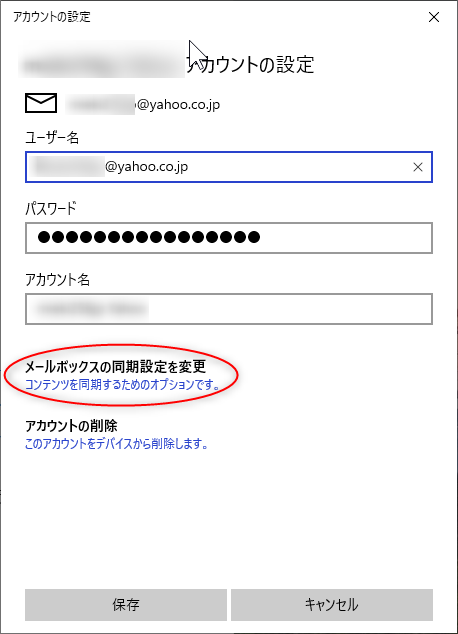
「メールボックスの詳細設定」「連絡先(CardDAV)とカレンダー(CalDAV)サーバーの設定」をクリック。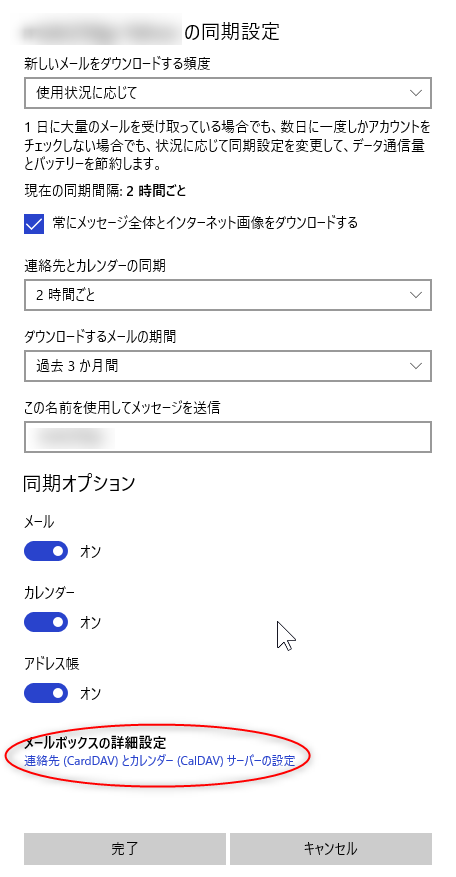
下のほうに「連絡先サーバー(CardDAV)」と「カレンダーサーバー(CalDAV)」があるけれど、ここが 〜.yahoo.com になってしまっている。本当は 〜.yahoo.co.jp じゃないといけないのではなかろうか。
とりあえず、サーバのドメイン(?)を修正しておいた。ついでに、カレンダーの同期を無効に。普段使ってないので…。
よく分からないのは、Yahoo! JAPANメールのアカウントを追加した時点では、連絡先サーバとカレンダーサーバの設定が出てこなかったこと。アカウントの追加登録をして、しばらくしたら、いつのまにか設定項目内に件の項目が増えていて、しかも勝手にサーバのドメインが yahoo.com になっていた。どういうことなんだろう…。
接続方法は、IMAP と POP の2つがあるけれど、今回は IMAP で設定。
アカウント名を右クリックして、「アカウント設定」を選べば、サーバ設定等を確認できる。以下、スクリーンショット。
「メールボックスの同期設定」「コンテンツを同期するためのオプションです」をクリック。
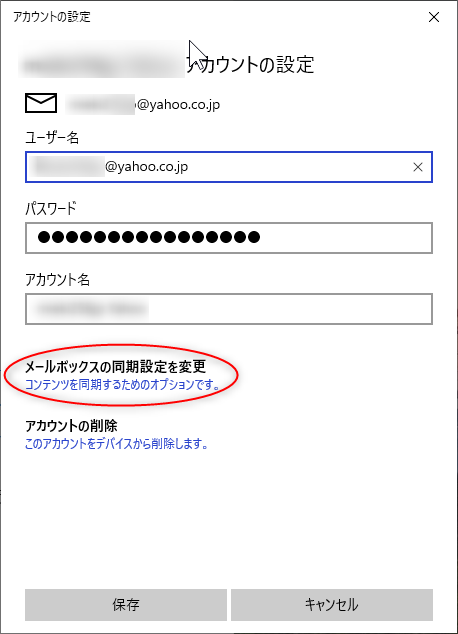
「メールボックスの詳細設定」「連絡先(CardDAV)とカレンダー(CalDAV)サーバーの設定」をクリック。
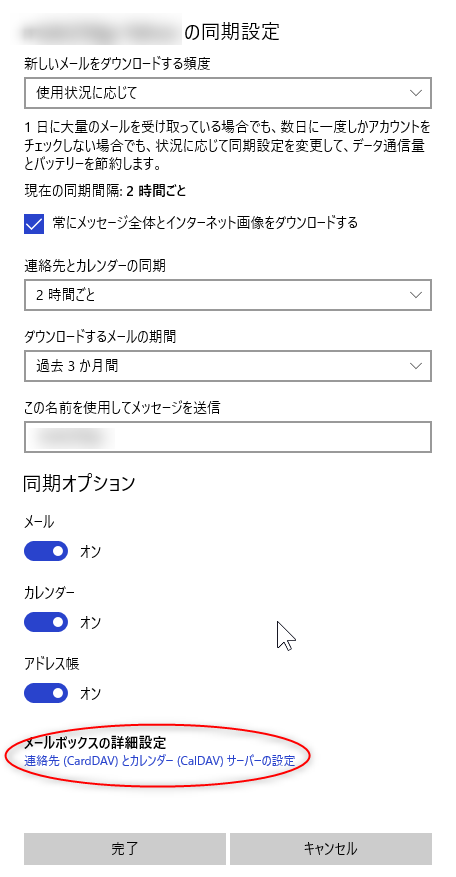
下のほうに「連絡先サーバー(CardDAV)」と「カレンダーサーバー(CalDAV)」があるけれど、ここが 〜.yahoo.com になってしまっている。本当は 〜.yahoo.co.jp じゃないといけないのではなかろうか。
とりあえず、サーバのドメイン(?)を修正しておいた。ついでに、カレンダーの同期を無効に。普段使ってないので…。
よく分からないのは、Yahoo! JAPANメールのアカウントを追加した時点では、連絡先サーバとカレンダーサーバの設定が出てこなかったこと。アカウントの追加登録をして、しばらくしたら、いつのまにか設定項目内に件の項目が増えていて、しかも勝手にサーバのドメインが yahoo.com になっていた。どういうことなんだろう…。
◎ 参考ページ。 :
[ ツッコむ ]
2023/02/11(土) [n年前の日記]
#1 [windows] EPSON Scanが起動しない問題について調べてる
某所のWindows10 x64 22H2機(Athlon5350機)で、EPSON Scanが起動しない問題について解決策がないか調べてる。接続したい相手は、無線LANでLANに参加してる複合機、EPSON EW-M660FT。
症状としては、デスクトップ上の EPSON Scan のアイコンをダブルクリックすると、タスクバー上に一瞬アイコンが表示されて、すぐに消えてしまう。エラーメッセージウインドウすら表示されない状態。「EPSON Scanの設定」を起動して、EW-M660FT との接続テストをしても「成功」と出てくる。しかし EPSON Scan は起動しない。
スキャナドライバの入手先は以下。
_エコタンク搭載モデル EW-M660FT ドライバー・ソフトウェアダウンロード|サポート&ダウンロード|エプソン
症状としては、デスクトップ上の EPSON Scan のアイコンをダブルクリックすると、タスクバー上に一瞬アイコンが表示されて、すぐに消えてしまう。エラーメッセージウインドウすら表示されない状態。「EPSON Scanの設定」を起動して、EW-M660FT との接続テストをしても「成功」と出てくる。しかし EPSON Scan は起動しない。
スキャナドライバの入手先は以下。
_エコタンク搭載モデル EW-M660FT ドライバー・ソフトウェアダウンロード|サポート&ダウンロード|エプソン
◎ 確認事項 :
ググった感じでは、以下を確認したほうが良さそうだなと…。
SMB1.0は、スキャンデータをPCに持ってくる時に利用するらしい。昨今の Windows10はSMB1.0を無効にする流れになっているわけで…。
_Windows 10 の SMB 1.0 を有効にする - IO-DATA (pdf)
_突然NASが使えなくなった原因はSMB1.0の無効化だった! - 株式会社ネディア │ネットワークの明日を創る│群馬
また、EPSON Scan は、スキャナと接続するための設定をレジストリに書き込んでいるようで、レジストリにアクセスできないと何も言わずに無言で終了する、という話も見かけた。故に、レジストリにアクセスできる状態かどうかを確認するために、別ユーザでログイン(サインイン)して確かめてみろ、と言うことなのかなと想像。
- SMB1.0が有効になっているかどうか。
- コントロールパネルからEPSON Scanをアンインストールして、また再インストールするとどうなるか。
- EPSON Scan を起動する前にEPSON Scan設定を起動して設定するとどうなるか。
- EPSONのFAQページにリンクがある、メンテナンスユーティリティを起動して、設定初期化してから、EPSON Scan設定をして、EPSON Scan を起動するとどうなるか。
- 別ユーザでログイン(サインイン)するとどうなるか。
SMB1.0は、スキャンデータをPCに持ってくる時に利用するらしい。昨今の Windows10はSMB1.0を無効にする流れになっているわけで…。
_Windows 10 の SMB 1.0 を有効にする - IO-DATA (pdf)
_突然NASが使えなくなった原因はSMB1.0の無効化だった! - 株式会社ネディア │ネットワークの明日を創る│群馬
また、EPSON Scan は、スキャナと接続するための設定をレジストリに書き込んでいるようで、レジストリにアクセスできないと何も言わずに無言で終了する、という話も見かけた。故に、レジストリにアクセスできる状態かどうかを確認するために、別ユーザでログイン(サインイン)して確かめてみろ、と言うことなのかなと想像。
◎ FULL.bmpを削除。 :
他に、FULL.bmp を削除してみるという対策もある模様。
_メモ - AkiWiki
_EPSON Scanがフリーズしてしまう件の対処: Yamaro.info@blog
_メモ - AkiWiki
_EPSON Scanがフリーズしてしまう件の対処: Yamaro.info@blog
C:\Documents and Settings\user\Application Data\EPSON\ESCNDV\ or C:\Documents and Settings\Administrator\Application Data\EPSON\ESCNDV\ES00??\上記の場所に FULL.bmp があるようなら、削除してみると改善する時もあるらしい。ただ、10年以上前の情報なので、昨今では当てはまらない可能性が高そう。
◎ 管理者として実行してみる。 :
互換性タブで「管理者として実行する」にチェックを入れてみる手もあるらしい。
_epson scanがアプリケーション単位でハング | エプソン販売株式会社…
_epson scanがアプリケーション単位でハング | エプソン販売株式会社…
C:\Windows\twain_32\escndv\escndv.exeこれが EPSON Scan のプログラムなので、右クリックしてプロパティを選択 → 互換性 → 「管理者としてこのプログラムを実行する」にチェックを入れて、OKをクリック。
◎ ファイアウォールを確認。 :
_よくある質問(FAQ)|エプソン | プリンターをネットワーク接続する際、ファイアウォールに登録されるファイルについて教えてください
以下のプログラムがファイアウォールに登録されているか確認。
以下のプログラムがファイアウォールに登録されているか確認。
C:\WINDOWS\twain_32\escndv\escfg.exe C:\WINDOWS\twain_32\escndv\escndv.exe C:\Program Files (x86)\Epson Software\Event Manager\EEventManager.exe
◎ イベントビューアを確認。 :
イベントビューアに何かヒントが残っているかもしれない。
_EPSON Scanがフリーズしてしまう件の対処: Yamaro.info@blog
_EPSON Scanがフリーズしてしまう件の対処: Yamaro.info@blog
WindowsのイベントビューアーからWindowsログのApplicationを見てみると、EPSON Scanがエラーで停止しているのがわかります。 C:\Windows\twain_32\escndv\escndv.exeが停止しているようです。
◎ Escndv.exeのタイムスタンプをチェック :
EPSONScan_W10P_20180704.exe を解凍すると、中に、タイムスタンプが 2018/06/11 の Escndv.exe が入っていた。これが C:\WINDOWS\twain_32\escndv\escndv.exe に置かれてないとおかしい。最近の Windows10 では、古い EPSON Scan は問題を起こすそうで…。
_EPSON Scan用 共通アップデーター(Windows10 April2018 Update用)|ドライバー・ソフトウェアダウンロード|サポート&ダウンロード|エプソン
_Scanner Driver のインストール不調 - Microsoft コミュニティ
_EPSON Scan用 共通アップデーター(Windows10 April2018 Update用)|ドライバー・ソフトウェアダウンロード|サポート&ダウンロード|エプソン
_Scanner Driver のインストール不調 - Microsoft コミュニティ
◎ 余談。 :
実機が目の前に無い状態だから、手当たり次第に試してみることができなくて、ひたすらググって関係ありそうな策をメモすることしかできないあたりがどうにも…。
[ ツッコむ ]
#2 [ubuntu][linux] VMware Workstation Player を Ubuntu 22.04 LTSにインストール
VMware Workstation Player 17.0.1-21139696 を Ubuntu Linux 22.04 LTS にインストールしてみた。Ubuntu 22.04 LTS は、Core i3-6100T + RAM 8GB上で動かしている。
_VMware Workstation Player - VMware Customer Connect
_Ubuntu で VMware Workstation Player バージョン 15 のインストール
今回は、17.0.1、VMware-Player-Full-17.0.1-21139696.x86_64.bundle を入手。もちろん、Windows版ではなくてLinux版をダウンロードする。
*.bundle に実行権限をつけて、実行してインストール。
インストールが終わるとスタートメニューにショートカットが登録された。実行するといくつかの条項に同意せよと表示される。
以前使ってた仮想PCのHDDイメージを開いて、VMware上で Ubuntu 18.04 LTS が動くことを確認できた。
ちなみに、少し古いバージョン(16.x)では、いくつか不具合があるらしい。
_Ubuntu LinuxでVMware Workstation pro/playerを使うときの注意 - kashiの日記
_VMware Workstation Player - VMware Customer Connect
_Ubuntu で VMware Workstation Player バージョン 15 のインストール
今回は、17.0.1、VMware-Player-Full-17.0.1-21139696.x86_64.bundle を入手。もちろん、Windows版ではなくてLinux版をダウンロードする。
*.bundle に実行権限をつけて、実行してインストール。
chmod +x VMware-Player-Full-17.0.1-21139696.x86_64.bundle sudo ./VMware-Player-Full-17.0.1-21139696.x86_64.bundle
インストールが終わるとスタートメニューにショートカットが登録された。実行するといくつかの条項に同意せよと表示される。
以前使ってた仮想PCのHDDイメージを開いて、VMware上で Ubuntu 18.04 LTS が動くことを確認できた。
ちなみに、少し古いバージョン(16.x)では、いくつか不具合があるらしい。
_Ubuntu LinuxでVMware Workstation pro/playerを使うときの注意 - kashiの日記
[ ツッコむ ]
2023/02/12(日) [n年前の日記]
#1 [windows] EPSON Scanが起動しない問題についてまだ調べてる
EPSON Scan が起動しない問題についてまだ調べてるけれど、新しい対策は見つからず。まあ、現場でそれぞれ試してみるしかないんだろうけど…。
[ ツッコむ ]
#2 [anime] 「SPACE BATTLESHIP ヤマト」を視聴
BS12で放送されていたので視聴。2回目の視聴だろうか。
個人的には、あのヤマトがCGとは言え実写で見られるというただそれだけでニンマリしてしまうので、これで全然オッケーな印象。話とか演出とか演技とか結構どうでもいい。ええい、ヤマトを映せヤマトを、みたいな。サイド6のテム・レイ状態。
森雪のキャラ設定がいいよなと…。 グーパン一発で周囲を黙らせていく武闘派森雪。見ていてクラクラしてくるあたりが良い。
ちなみに、気になってググってみたら、アニメ版の初期企画段階(?)では、古代進の部下のパイロットとして森雪が配置されてた時期があったらしくて、おそらく実写版はその設定を映像化してみたということなのだろうなと。もしかすると、リメイクアニメ版「ヤマト2199」の山本玲というキャラも、その「あり得たかもしれない」森雪設定を取り込んでみたのかもしれないなと…。もっとも、オリジナル版に登場する男性キャラを女性化してみました、というのが「2199」のソレということになってるらしいけど。
発進時に主砲で対抗せず波動砲を使ってしまうあたりは、これまたオリジナル版の初期プロットに沿っているという話も見かけた。個人的には、主砲を使った後に波動砲の設定を開示していくことで攻撃力の紹介が右肩上がりになって視聴側のワクワク感が高まっていくからオリジナルアニメ版の流れのほうがいいような気もするけれど。しかし、映像として派手になるのは、どう考えてもいきなり波動砲を撃つほうだろうし…。30分 x 数十話で構成できるTVアニメならまだしも、映画の尺を考えたら、波動砲をいきなり紹介してしまうほうが妥当な気もする。
戦闘機の挙動がなんだかちょっと気になった。スラスター/バーニアも使わずにギュンギュン軌道を変えてるけどコイツラ一体どういう仕組みなんやと。いやまあ、重力制御技術が存在する世界なんだろうけど…。そもそもヤマトの艦内だって常に上下が存在するのだし、無かったらおかしいよな。というか実際のところは、作り手も、見る側も、STAR WARSシリーズのふわふわヒューンな挙動に慣れ親しんでしまっているので、映像の派手さを優先してああいう動きにしたということなのかなと。
個人的には、あのヤマトがCGとは言え実写で見られるというただそれだけでニンマリしてしまうので、これで全然オッケーな印象。話とか演出とか演技とか結構どうでもいい。ええい、ヤマトを映せヤマトを、みたいな。サイド6のテム・レイ状態。
森雪のキャラ設定がいいよなと…。 グーパン一発で周囲を黙らせていく武闘派森雪。見ていてクラクラしてくるあたりが良い。
ちなみに、気になってググってみたら、アニメ版の初期企画段階(?)では、古代進の部下のパイロットとして森雪が配置されてた時期があったらしくて、おそらく実写版はその設定を映像化してみたということなのだろうなと。もしかすると、リメイクアニメ版「ヤマト2199」の山本玲というキャラも、その「あり得たかもしれない」森雪設定を取り込んでみたのかもしれないなと…。もっとも、オリジナル版に登場する男性キャラを女性化してみました、というのが「2199」のソレということになってるらしいけど。
発進時に主砲で対抗せず波動砲を使ってしまうあたりは、これまたオリジナル版の初期プロットに沿っているという話も見かけた。個人的には、主砲を使った後に波動砲の設定を開示していくことで攻撃力の紹介が右肩上がりになって視聴側のワクワク感が高まっていくからオリジナルアニメ版の流れのほうがいいような気もするけれど。しかし、映像として派手になるのは、どう考えてもいきなり波動砲を撃つほうだろうし…。30分 x 数十話で構成できるTVアニメならまだしも、映画の尺を考えたら、波動砲をいきなり紹介してしまうほうが妥当な気もする。
戦闘機の挙動がなんだかちょっと気になった。スラスター/バーニアも使わずにギュンギュン軌道を変えてるけどコイツラ一体どういう仕組みなんやと。いやまあ、重力制御技術が存在する世界なんだろうけど…。そもそもヤマトの艦内だって常に上下が存在するのだし、無かったらおかしいよな。というか実際のところは、作り手も、見る側も、STAR WARSシリーズのふわふわヒューンな挙動に慣れ親しんでしまっているので、映像の派手さを優先してああいう動きにしたということなのかなと。
[ ツッコむ ]
2023/02/13(月) [n年前の日記]
#1 [windows] EPSON Scanが起動しない問題についてまだまだ調べてる
EPSON Scan が起動しない問題についてまだ調べてる。
関係するレジストリの場所について言及されてる記事を見かけたのでメモ。
_価格.com - 『EPSON Scan起動とレジストリ』 EPSON GT-X770 のクチコミ掲示板
HKEY_CURRENT_USER\Software\EPSON 内を本来読み書きするっぽいなと…。ただ、HKEY_LOCAL_MACHINE\SOFTWARE\EPSON\EPSON Scan にのみ書き込まれてしまう場合もあるっぽい。HKEY_CURRENT_USER\Software\EPSON のアクセス権を変更することで改善した、と書いてある。ただ、2009年頃の話なので、今現在はどうなのか…。
関係するレジストリの場所について言及されてる記事を見かけたのでメモ。
_価格.com - 『EPSON Scan起動とレジストリ』 EPSON GT-X770 のクチコミ掲示板
HKEY_CURRENT_USER\Software\EPSON 内を本来読み書きするっぽいなと…。ただ、HKEY_LOCAL_MACHINE\SOFTWARE\EPSON\EPSON Scan にのみ書き込まれてしまう場合もあるっぽい。HKEY_CURRENT_USER\Software\EPSON のアクセス権を変更することで改善した、と書いてある。ただ、2009年頃の話なので、今現在はどうなのか…。
[ ツッコむ ]
2023/02/14(火) [n年前の日記]
#1 [nitijyou][windows] 某所に行ってきた
先日某所に提供した、Athlon5350機(Windows10 x64 22H2)上で、残っていた3つの課題を解決するために、電動自転車で行ってきた。10:10-10:50まで作業。電話連絡時は「10分ぐらい作業させてほしい」と伝えたのに、結局1時間近く作業することに。なんとも申し訳ない。詳細はGRPでメモ。
1勝2敗な感じの結果になった…。とりあえず、他の環境でも役立ちそうなアレコレだけをメモ。
1勝2敗な感じの結果になった…。とりあえず、他の環境でも役立ちそうなアレコレだけをメモ。
◎ サインイン画面に削除したはずのユーザが表示される問題 :
Windows10 x64 22H2のサインイン画面に、削除したはずのユーザ名が真っ先に表示されて、しかも「ログインできない」とエラーを出す不具合が発生していた。
原因は、自動ログイン(自動サインイン)の設定が残っていたせいだった。netplwiz を起動して、「ユーザーがこのコンピューターを使うには、ユーザー名とパスワードの入力が必要」にチェックを入れて「OK」をクリック。OS再起動をしたら、前回利用したユーザ名が最初に表示される状態になった。
原因は、自動ログイン(自動サインイン)の設定が残っていたせいだった。netplwiz を起動して、「ユーザーがこのコンピューターを使うには、ユーザー名とパスワードの入力が必要」にチェックを入れて「OK」をクリック。OS再起動をしたら、前回利用したユーザ名が最初に表示される状態になった。
◎ Windows10の「メール」でYahooメールが利用できない問題 :
てっきり、Yahoo! JAPANメール側の設定でパスワード認証が無効化されていて、それでWindows10の「メール」から使えないのだろうと思っていたけど、予想は外れた。となると…。まあ、諸般の事情で、YahooメールはWebブラウザ経由で利用してほしいという話になった。
ちなみに、パスワード認証が無効かどうかは、Yahooメール画面 → 右上の歯車アイコンをクリックして設定画面を開く → IMAP/POP/SMTPアクセス、を選んで、上のほうに「パスワード設定はこちら」的なリンクがあるかどうかで判断した。リンクがあったらパスワード認証は無効になっていて、リンクが無ければパスワード認証は有効になっている状態、なのだと思う。たぶん。Yahoo! JAPAN のFAQページを色々眺めた限りではそのように見えた。
ちなみに、パスワード認証が無効かどうかは、Yahooメール画面 → 右上の歯車アイコンをクリックして設定画面を開く → IMAP/POP/SMTPアクセス、を選んで、上のほうに「パスワード設定はこちら」的なリンクがあるかどうかで判断した。リンクがあったらパスワード認証は無効になっていて、リンクが無ければパスワード認証は有効になっている状態、なのだと思う。たぶん。Yahoo! JAPAN のFAQページを色々眺めた限りではそのように見えた。
◎ EPSON Scanが起動しない問題 :
複合機 EPSON EW-M660FT のスキャナを利用するため、EPSON Scan を Windows10 x64 22H2上でインストールしたけれど、アイコンをクリックしても正常起動しない。タスクバー上に一瞬アイコンが出てすぐ消える。エラーメッセージウインドウすら表示されない。
色々試してみたけれど ―― 試した内容は後で別記事にまとめるけれど ―― 結局、EPSON Scan を正常に起動させることはできなかった。惨敗。
ただ、コントロールパネル → デバイスとプリンターの表示 → EPSON EW-M660FT のアイコンを右クリック → スキャンの開始、を選んだところ、スキャナ機能がフツーに使えてしまった…。
また、Windows10の「設定」→ デバイス → プリンターとスキャナー → EW-M660FT を選んで「管理」 → 種類で「スキャナー」を選択したところ、「オススメのアプリがあるよ」的リンクが表示され、クリックしたところ Microsoft Store が開いて、Microsoft製の「Windowsスキャン」というアプリを紹介された。見た感じ、設定項目が少ないので、これなら誰でも利用できるはず。インストールして、EPSON Scan の代わりにコレを使ってほしい、という話をしてきた。
そんなわけで、実用上はこれで困らないだろうという状況には一応なったのだけど、期待していた状況には持っていけなかったわけで…。なんだか悔しい。
色々試してみたけれど ―― 試した内容は後で別記事にまとめるけれど ―― 結局、EPSON Scan を正常に起動させることはできなかった。惨敗。
ただ、コントロールパネル → デバイスとプリンターの表示 → EPSON EW-M660FT のアイコンを右クリック → スキャンの開始、を選んだところ、スキャナ機能がフツーに使えてしまった…。
また、Windows10の「設定」→ デバイス → プリンターとスキャナー → EW-M660FT を選んで「管理」 → 種類で「スキャナー」を選択したところ、「オススメのアプリがあるよ」的リンクが表示され、クリックしたところ Microsoft Store が開いて、Microsoft製の「Windowsスキャン」というアプリを紹介された。見た感じ、設定項目が少ないので、これなら誰でも利用できるはず。インストールして、EPSON Scan の代わりにコレを使ってほしい、という話をしてきた。
そんなわけで、実用上はこれで困らないだろうという状況には一応なったのだけど、期待していた状況には持っていけなかったわけで…。なんだか悔しい。
[ ツッコむ ]
#2 [windows] EPSON Scanが起動しなかったので確認した事項をメモ
無線LANでLANに参加している複合機、EPSONEW-M660FT のスキャナ機能を利用すべく、Windows10 x64 22H2上で EPSON Scan をインストールしたけれど、EPSON Scan が起動してくれなかった。タスクバー上に一瞬アイコンが表示されて、すぐ消える。エラーメッセージウインドウすら表示されない。
試してみた内容や、関連情報をメモ。数日前にメモした内容と重複するけど…。
試してみた内容や、関連情報をメモ。数日前にメモした内容と重複するけど…。
◎ ドライバ入手先 :
_エコタンク搭載モデル EW-M660FT ドライバー・ソフトウェアダウンロード|サポート&ダウンロード|エプソン
スキャナ関係のプログラムは3つある。
今回は、上の2つ、EWM660FT_JP_WIN_4020_41.exe と EPSONScan_W10P_20180704.exe を再インストールに使った。
スキャナ関係のプログラムは3つある。
- EPSON Scan (スキャナードライバー), 4.0.2.0, 2016/02/04公開, ファイル名 EWM660FT_JP_WIN_4020_41.exe
- EPSON Scan用 共通アップデーター (Windows10 April2018 Update用), , 2018/07/17公開, ファイル名 EPSONScan_W10P_20180704.exe
- EPSON Scan 表示修正パッチプログラム, 1.1, 2022/03/22, ファイル名 EPSONScan_W11P_20220311_S.exe
今回は、上の2つ、EWM660FT_JP_WIN_4020_41.exe と EPSONScan_W10P_20180704.exe を再インストールに使った。
◎ SMB1.0を有効化。 :
まず、SMB1.0が有効になっているか確認。スキャンデータの送受信に使うらしいので…。
_Windows 10 の SMB 1.0 を有効にする - IO DATA (pdf)
_【Windows10、11】SMB1.0Server機能の有効化(無効化)手順|よー友ログ
「SMB 1.0/CIFS 自動削除」にはチェックを入れない。これは一定期間SMB1.0が利用されないとSMB 1.0を無効化する機能なので、チェックを入れて有効にすると忘れた頃に各種共有機能が利用できなくなる。
確認したが、「SMB 1.0/CIFS Server」「SMB 1.0/CIFS Client」が有効、「SMB 1.0/CIFS 自動削除」は無効になっていた。これで問題無し。
_Windows 10 の SMB 1.0 を有効にする - IO DATA (pdf)
_【Windows10、11】SMB1.0Server機能の有効化(無効化)手順|よー友ログ
「SMB 1.0/CIFS 自動削除」にはチェックを入れない。これは一定期間SMB1.0が利用されないとSMB 1.0を無効化する機能なので、チェックを入れて有効にすると忘れた頃に各種共有機能が利用できなくなる。
確認したが、「SMB 1.0/CIFS Server」「SMB 1.0/CIFS Client」が有効、「SMB 1.0/CIFS 自動削除」は無効になっていた。これで問題無し。
◎ EPSON Scanをアンインストール。 :
コントロールパネル経由で、EPSON Scan をアンインストール。
_よくある質問(FAQ)|エプソン | スキャナードライバー(EPSON Scan)のアンインストール(削除)方法について教えてください<Windows>
次に、メンテナンスユーティリティ Esmutl.exe を使って、「設定初期化」と「完全削除」を行った。
_よくある質問(FAQ)|エプソン | EPSON Scan(スキャナードライバー)が起動しない場合の対処方法について教えてください<Windows>
メンテナンスユーティリティは、上記FAQページの下のほうにリンクがあるのでダウンロードして解凍して入手する。
作業後、C:\Windows\twain_32\escndv\escndv.exe が存在していないことをたしかに確認した。これでアンインストールできているはず。
_よくある質問(FAQ)|エプソン | スキャナードライバー(EPSON Scan)のアンインストール(削除)方法について教えてください<Windows>
次に、メンテナンスユーティリティ Esmutl.exe を使って、「設定初期化」と「完全削除」を行った。
_よくある質問(FAQ)|エプソン | EPSON Scan(スキャナードライバー)が起動しない場合の対処方法について教えてください<Windows>
メンテナンスユーティリティは、上記FAQページの下のほうにリンクがあるのでダウンロードして解凍して入手する。
作業後、C:\Windows\twain_32\escndv\escndv.exe が存在していないことをたしかに確認した。これでアンインストールできているはず。
◎ 再インストール。 :
以下の2つをインストール。
C:\Windows\twain_32\escndv\escndv.exe のタイムスタンプをチェック。2018/06/11 になっていることを確認した。これで間違いなく、アップデーターは適用されているはず。
- EPSON Scan (スキャナードライバー) EWM660FT_JP_WIN_4020_41.exe
- EPSON Scan用 共通アップデーター (Windows10 April2018 Update用) EPSONScan_W10P_20180704.exe
C:\Windows\twain_32\escndv\escndv.exe のタイムスタンプをチェック。2018/06/11 になっていることを確認した。これで間違いなく、アップデーターは適用されているはず。
◎ 「EPSON Scanの設定」を実行。 :
EPSON Scan を起動する前に、Windwosのスタートメニューから、「EPSON Scanの設定」を起動する。
「ローカル」と「ネットワーク」があるので、「ネットワーク」を選択。リストアップされた EW-M660FT のIPアドレスを選択して「OK」。
再度「EPSON Scanの設定」を起動して、「ネットワーク」と、EW-M660FTのIPアドレスが表示されていることを確認。「テスト」をクリック。「成功」と表示されることを確認した。これで間違いなく、EW-M660FT と通信ができているはず。
「ローカル」と「ネットワーク」があるので、「ネットワーク」を選択。リストアップされた EW-M660FT のIPアドレスを選択して「OK」。
再度「EPSON Scanの設定」を起動して、「ネットワーク」と、EW-M660FTのIPアドレスが表示されていることを確認。「テスト」をクリック。「成功」と表示されることを確認した。これで間違いなく、EW-M660FT と通信ができているはず。
◎ EPSON Scanを起動。 :
EPSON Scanを起動してみた。
タスクバー上に一瞬アイコンが表示されて、すぐ消えた。ダメだった。
タスクバー上に一瞬アイコンが表示されて、すぐ消えた。ダメだった。
◎ 互換性タブで管理者権限を指定 :
_epson scanがアプリケーション単位でハング | エプソン販売株式会社…
上記を参考に、C:\Windows\twain_32\escndv\escndv.exe に対して、右クリック → プロパティ → 互換性 → 「管理者として実行する」にチェックを入れてみる。
ダメだった。症状変わらず。
上記を参考に、C:\Windows\twain_32\escndv\escndv.exe に対して、右クリック → プロパティ → 互換性 → 「管理者として実行する」にチェックを入れてみる。
ダメだった。症状変わらず。
◎ FULL.bmpを削除してみる :
_メモ - AkiWiki
_EPSON Scanがフリーズしてしまう件の対処: Yamaro.info@blog
C:\Documents and Settings\user\Application Data\EPSON\ESCNDV\、または、C:\Documents and Settings\Administrator\Application Data\EPSON\ESCNDV\ES00??\ の中に、FULL.bmp があるかどうか、あるなら削除してみる。
そんな名前のフォルダは存在しなかった。C:\Users\USERNAME\AppData\、もしくは、C:\ProgramData\ の中のどこかにあるんじゃないかと探してみたけど、無かった…。たぶんこの情報は昔の EPSON Scan の情報なのだろう。
_EPSON Scanがフリーズしてしまう件の対処: Yamaro.info@blog
C:\Documents and Settings\user\Application Data\EPSON\ESCNDV\、または、C:\Documents and Settings\Administrator\Application Data\EPSON\ESCNDV\ES00??\ の中に、FULL.bmp があるかどうか、あるなら削除してみる。
そんな名前のフォルダは存在しなかった。C:\Users\USERNAME\AppData\、もしくは、C:\ProgramData\ の中のどこかにあるんじゃないかと探してみたけど、無かった…。たぶんこの情報は昔の EPSON Scan の情報なのだろう。
◎ レジストリのアクセス権を確認 :
_価格.com - 『EPSON Scan起動とレジストリ』 EPSON GT-X770 のクチコミ掲示板
レジストリエディタ(regedit.exe)を起動して、HKEY_CURRENT_USER\Software\EPSON という場所? キー? があるか確認してみた。キーはある。しかも、サブキー?の中に、EW-M660FT のIPアドレスも記録されていた。どうやら設定情報はレジストリに書き込まれているらしい。
上記の場所にアクセス権を確認。右クリック → アクセス許可 → Administrators 等を選択。現在のユーザにも、Administrators にも、フルコントロールにチェックが入っていた。ということは、レジストリが読めなくておかしくなっているわけではなさそう。
レジストリエディタ(regedit.exe)を起動して、HKEY_CURRENT_USER\Software\EPSON という場所? キー? があるか確認してみた。キーはある。しかも、サブキー?の中に、EW-M660FT のIPアドレスも記録されていた。どうやら設定情報はレジストリに書き込まれているらしい。
上記の場所にアクセス権を確認。右クリック → アクセス許可 → Administrators 等を選択。現在のユーザにも、Administrators にも、フルコントロールにチェックが入っていた。ということは、レジストリが読めなくておかしくなっているわけではなさそう。
◎ WIAサービスを有効化する :
_FAQ - エプソン - EPSON Scan(スキャナードライバー)のインストール中に...
スタートボタンを右クリック → コンピュータの管理 → サービス → Windows Image Acquisition (WIA) を「自動」にして「開始」。
「手動」になっていたので、「自動」に変更した。ちなみに、該当サービスは既に「実行中」になっていた。
スタートボタンを右クリック → コンピュータの管理 → サービス → Windows Image Acquisition (WIA) を「自動」にして「開始」。
「手動」になっていたので、「自動」に変更した。ちなみに、該当サービスは既に「実行中」になっていた。
◎ ファイアウォールを確認 :
_FAQ - エプソン - プリンターをネットワーク接続する際、ファイアウォールに登録されるファイルについて
以下のプログラムがファイアウォールに登録されているか確認。
しかし、ファイアウォールの画面を眺めてみたけど、何をどうすればこのあたりを確認できるのか分らなかった…。
以下のプログラムがファイアウォールに登録されているか確認。
- C:\WINDOWS\twain_32\escndv\escfg.exe
- C:\WINDOWS\twain_32\escndv\escndv.exe
- C:\Program Files (x86)\Epson Software\Event Manager\EEventManager.exe
しかし、ファイアウォールの画面を眺めてみたけど、何をどうすればこのあたりを確認できるのか分らなかった…。
◎ イベントビューアーを一応確認 :
_EPSON Scanがフリーズしてしまう件の対処: Yamaro.info@blog
Windows10のスタートボタンを右クリック → イベントビューアーを選択。
左側の「Windowsログ」→「Application」を選択。ここにエラーログが残っているはずだけど…何も残ってない。
どうやら EPSON Scan自身は、自分が正常に起動/終了できているつもりらしい。致命的なエラーを出して強制終了しているわけではない模様。
WindowsのイベントビューアーからWindowsログのApplicationを見てみると、EPSON Scanがエラーで停止しているのがわかります。C:\Windows\twain_32\escndv\escndv.exeが停止しているようです。
Windows10のスタートボタンを右クリック → イベントビューアーを選択。
左側の「Windowsログ」→「Application」を選択。ここにエラーログが残っているはずだけど…何も残ってない。
どうやら EPSON Scan自身は、自分が正常に起動/終了できているつもりらしい。致命的なエラーを出して強制終了しているわけではない模様。
◎ 結末。 :
そんなわけで、ここまでやっても Windows10 x64 22H2上で EPSON Scan を正常に起動させることはできなかった。
現状の Windows10上で、EPSON Scan は起動しない状態になっているのだろうか。昨今の EPSON製複合機では、EPSON Scan ではなくて EPSON Scan 2、あるいは、EPSON ScanSmart なるプログラムを使ってスキャナを利用しているようだし…。
でも、先日某所に新規に導入されたDELL製PCにも Windows10 x64 22H2 がインストールされていたけれど、そのPCでは EPSON Scan がすんなり起動したし、スキャンもできたから、Windows10 x64 22H2上で EPSON Scan は動かない、というわけでもないはずで…。今回設置した Windows10 x64 22H2機の何かがおかしくて、EPSON Scan が起動できない状態になってるのだろうけど…。
現状の Windows10上で、EPSON Scan は起動しない状態になっているのだろうか。昨今の EPSON製複合機では、EPSON Scan ではなくて EPSON Scan 2、あるいは、EPSON ScanSmart なるプログラムを使ってスキャナを利用しているようだし…。
でも、先日某所に新規に導入されたDELL製PCにも Windows10 x64 22H2 がインストールされていたけれど、そのPCでは EPSON Scan がすんなり起動したし、スキャンもできたから、Windows10 x64 22H2上で EPSON Scan は動かない、というわけでもないはずで…。今回設置した Windows10 x64 22H2機の何かがおかしくて、EPSON Scan が起動できない状態になってるのだろうけど…。
この記事へのツッコミ
[ ツッコミを読む(1) | ツッコむ ]
2023/02/15(水) [n年前の日記]
#1 [windows] まだEPSON Scanの問題について調べてる
EPSON Scanが起動できない件がどうも引っ掛かっていて、ちょこちょこググっているところ。
EPSON Scan / Scan2 に関して、Windows Update で特定のパッチがインストールされていたり、WindowsのIME が ATOK になっていると起動しないという不具合情報も見かけた。MS-IMEにすると改善される可能性があるらしい。
_[058307]ATOKを利用している環境で、エプソン社製スキャナードライバー(Epson Scan2)が正常に使用できない
_よくある質問(FAQ)|エプソン | Windowsセキュリティ更新プログラムを適用したら、Epson Scan2が起動しなくなりました(2022年6月21日13:59更新)
_更新プログラムのインストール後、ATOKが要因で、EpsonScan2 が起動できない: パソコンのツボ 〜 Office のTIP
ただ、問題を起こしてるWindows10機は、ATOKなんてインストールしてないのだよな…。もしかすると Google IME が入ってたりするのだろうか。それとも、Microsoft が提供してる新しいIMEではなくて、古いIMEを有効、もしくは無効にすれば状況が変わってきたりするのだろうか。
IMEがATOKだと起動しないという問題は、EPSON側もずっと放置している状態らしい…。いやまあ、本来 Microsoft/Windows側の不具合だから、EPSONが対処するのはおかしいということだろうけど。しかし Microsoft も修正しようという気配が見えないようで…。Microsoft は MS-IME を使えというスタンスだろうから腰が重いのも当然だろうか…。
EPSON Scan / Scan2 に関して、Windows Update で特定のパッチがインストールされていたり、WindowsのIME が ATOK になっていると起動しないという不具合情報も見かけた。MS-IMEにすると改善される可能性があるらしい。
_[058307]ATOKを利用している環境で、エプソン社製スキャナードライバー(Epson Scan2)が正常に使用できない
_よくある質問(FAQ)|エプソン | Windowsセキュリティ更新プログラムを適用したら、Epson Scan2が起動しなくなりました(2022年6月21日13:59更新)
_更新プログラムのインストール後、ATOKが要因で、EpsonScan2 が起動できない: パソコンのツボ 〜 Office のTIP
ただ、問題を起こしてるWindows10機は、ATOKなんてインストールしてないのだよな…。もしかすると Google IME が入ってたりするのだろうか。それとも、Microsoft が提供してる新しいIMEではなくて、古いIMEを有効、もしくは無効にすれば状況が変わってきたりするのだろうか。
IMEがATOKだと起動しないという問題は、EPSON側もずっと放置している状態らしい…。いやまあ、本来 Microsoft/Windows側の不具合だから、EPSONが対処するのはおかしいということだろうけど。しかし Microsoft も修正しようという気配が見えないようで…。Microsoft は MS-IME を使えというスタンスだろうから腰が重いのも当然だろうか…。
◎ パスを決め打ちで書いてる可能性 :
_EPSONの複合機でスキャナーが使えなかった件 (解決編) - おまえ、うまそうだな
環境変数の値を読まずに、パスを決め打ちでソースコードに書いちゃってるプログラムが、EPSONの提供してるプログラム内に混ざっている可能性があるらしい。なんだかな。
環境変数の値を読まずに、パスを決め打ちでソースコードに書いちゃってるプログラムが、EPSONの提供してるプログラム内に混ざっている可能性があるらしい。なんだかな。
[ ツッコむ ]
#2 [anime] 「映画大好きポンポさん」を視聴
Eテレで放送されていた版を録画してあったので視聴。漫画作品を原作とするアニメ映画。たしか以前BS11で放送された記憶が…。その際に視聴したので、今回2度目の視聴、だったはず。
やはり名作…。いやまあ、自分の場合、監督さんの経歴だのインタビュー記事だのを眺めて、作品が三重構造になっている可能性を想像しながら見ているので面白く感じてる部分もあるとは思うのだけど。
CMが入らず、映画と同様ノンストップで見れる上に、地上波全国放送。こういったところが、NHKで放送されるメリットだなと。
やはり名作…。いやまあ、自分の場合、監督さんの経歴だのインタビュー記事だのを眺めて、作品が三重構造になっている可能性を想像しながら見ているので面白く感じてる部分もあるとは思うのだけど。
CMが入らず、映画と同様ノンストップで見れる上に、地上波全国放送。こういったところが、NHKで放送されるメリットだなと。
[ ツッコむ ]
2023/02/16(木) [n年前の日記]
#1 [windows] Windows Searchの範囲を最小限にした
Windows10 x64 22H2をインストールしてあるメインPCが、時々ブルースクリーン(BSOD)になる。
今まで、SSDが熱を持つと発生するのではないかと予想していたのだけど。先日、SSD x 2個は、前面フロントファンのすぐ後ろに配置し直したので、現状ではSSDの冷却はそこそこできているはずで…。つまり、SSDの熱が原因で起きているわけでは無さそうだなと。
ひょっとして Windows Search がいかんのではないか。インデックスを記録しているらしいファイル、Windows.edb *1 が6GB以上もあるし…と思えてきたので、ファイルを検索する範囲を最小限にして様子を見てみることにした。
とりあえず、「スタートメニュー」 *2 だけが登録されている状態にしてみた。
検索範囲を変更したら、インデックスを初期化/再構築する。
今まで、数万のインデックスが作られていた状態だったけど、範囲を制限したら、1810個のインデックスが作成された、と表示される状態になった。
今まで、SSDが熱を持つと発生するのではないかと予想していたのだけど。先日、SSD x 2個は、前面フロントファンのすぐ後ろに配置し直したので、現状ではSSDの冷却はそこそこできているはずで…。つまり、SSDの熱が原因で起きているわけでは無さそうだなと。
ひょっとして Windows Search がいかんのではないか。インデックスを記録しているらしいファイル、Windows.edb *1 が6GB以上もあるし…と思えてきたので、ファイルを検索する範囲を最小限にして様子を見てみることにした。
- Windows10の「設定」 → 検索 → Windows 検索。
- ファイル検索の種類が「クラシック」になっていたので、「ここで検索場所をカスタマイズします」をクリック。
- 「インデックスのオプション」というウインドウが開くので、下のほうの「変更」をクリック。
- 「インデックスが作成された場所」というウインドウが開く。ここで検索する範囲を指定できる。
- 下のほうに検索場所が列挙されているのでクリックして選択。上のほうに、その場所のパスが表示される。
- チェックを入れた場所を検索するので、チェックを外してしまえば、その場所は検索されない状態になる。はず。たぶん。
とりあえず、「スタートメニュー」 *2 だけが登録されている状態にしてみた。
検索範囲を変更したら、インデックスを初期化/再構築する。
- 「インデックスのオプション」ウインドウで、下のほうの「詳細設定」をクリック。
- 「詳細オプション」ウインドウが開くので、「トラブルシューティング」の「再構築」ボタンをクリック。
今まで、数万のインデックスが作られていた状態だったけど、範囲を制限したら、1810個のインデックスが作成された、と表示される状態になった。
◎ 余談。 :
「詳細オプション」ウインドウで「ファイルの種類」タブをクリックすると、「詳細オプション」ウインドウが固まってしまう…。ひょっとして、検索するべきファイルの拡張子を正常に取得できない状態になっているのでは…。でも、そのあたりの初期化はどうすればいいのか…。
◎ 余談その2。 :
何かの拍子で、ファイルの検索範囲に、「お気に入り」だの「library」だのが勝手に追加されてしまう。そうなるタイミングが分からない。何故そんな余計なことをするのか…。やめてくれ…。
[ ツッコむ ]
2023/02/17(金) [n年前の日記]
#1 [debian][linux] twmを試用
Debian Linux 11 bullseye上で twm を試用してみた。ちなみに、Debian は、Windows10 x64 22H2 + VMware Workstation Player 17.0.1 build-21139696上で動かしてる。
twm というのは、ウインドウマネージャの一つ。かなり昔に作られたから色々不便なところもあるけれど、その分圧倒的にサイズが小さい。らしい。
_twm - Wikipedia
_How To Use Basics of twm Window Manager
_X Windows System の消費メモリの一覧 - OpenBSD で システム構築
Debian上では以下でインストールした。
ログイン画面で twm を選ぶと、真っ黒な画面とマウスカーソルだけが表示された。画面のどこかを左クリック、というか左ボタンを押しっぱなしにするとメニューが開いて、そこからアプリケーションを選んで起動させたり、twmを終了させたりできた。
ただ、メニューの状態が、巷の解説記事とは全然違う…。ウインドウに対してアレコレできる機能等が一切見当たらない。どうやら Debian/Ubuntu のソレは独自性を出そうとして使い辛い感じのデフォルト設定になってしまっているっぽい。
_M.Hiroi's Home Page / Memorandum
twm は ~/.twmrc というファイルでカスタマイズできるらしいけど、Debian の場合、初期設定は /etc/X11/twm/system.twmrc-menu (あるいは /etc/X11/twm/system.twmrc?)に書いてあるので、これをユーザのホームディレクトリに ~/.twmrc としてコピーしてカスタマイズしていくことになるのだろうか。
とりあえず、端末さえ出せば後はどうにでもなりそうなので、左クリックで表示したメインメニューを辿って、Debian → Applications → Shells → Bash を起動。何故か xfce4-terminal が起動した。そこは xterm とちゃうんかい…。いやまあ、Xfce もインストールしてある環境だから、xfce4-terminal が起動したのだろうけど。
twm というのは、ウインドウマネージャの一つ。かなり昔に作られたから色々不便なところもあるけれど、その分圧倒的にサイズが小さい。らしい。
_twm - Wikipedia
_How To Use Basics of twm Window Manager
_X Windows System の消費メモリの一覧 - OpenBSD で システム構築
Debian上では以下でインストールした。
sudo apt install twm
ログイン画面で twm を選ぶと、真っ黒な画面とマウスカーソルだけが表示された。画面のどこかを左クリック、というか左ボタンを押しっぱなしにするとメニューが開いて、そこからアプリケーションを選んで起動させたり、twmを終了させたりできた。
ただ、メニューの状態が、巷の解説記事とは全然違う…。ウインドウに対してアレコレできる機能等が一切見当たらない。どうやら Debian/Ubuntu のソレは独自性を出そうとして使い辛い感じのデフォルト設定になってしまっているっぽい。
_M.Hiroi's Home Page / Memorandum
twm は ~/.twmrc というファイルでカスタマイズできるらしいけど、Debian の場合、初期設定は /etc/X11/twm/system.twmrc-menu (あるいは /etc/X11/twm/system.twmrc?)に書いてあるので、これをユーザのホームディレクトリに ~/.twmrc としてコピーしてカスタマイズしていくことになるのだろうか。
とりあえず、端末さえ出せば後はどうにでもなりそうなので、左クリックで表示したメインメニューを辿って、Debian → Applications → Shells → Bash を起動。何故か xfce4-terminal が起動した。そこは xterm とちゃうんかい…。いやまあ、Xfce もインストールしてある環境だから、xfce4-terminal が起動したのだろうけど。
◎ 画面解像度を変更 :
LXDE や Xfce と違って、画面解像度が低い。変更したい。
_ARandRがめっちゃ良いって話 - Qiita
_debian9.1にGUI環境をセットアップ | atominux
_xrandr - ArchWiki
xrandr と打つと選べる解像度が表示されるので、ヨサゲな解像度を設定。
まあ、arandr を起動して変更するほうが楽だろうけど。モニター → Virtual1 → 解像度、で好きな解像度を選んで、ツールバー上の適用ボタンをクリックすればいい。
- CUI なら xrandr を利用。
- GUI なら arandr をインストールして利用。
sudo apt install arandr
_ARandRがめっちゃ良いって話 - Qiita
_debian9.1にGUI環境をセットアップ | atominux
_xrandr - ArchWiki
xrandr と打つと選べる解像度が表示されるので、ヨサゲな解像度を設定。
xrandr --output Virtual1 --mode 1440x900
まあ、arandr を起動して変更するほうが楽だろうけど。モニター → Virtual1 → 解像度、で好きな解像度を選んで、ツールバー上の適用ボタンをクリックすればいい。
◎ urxvtを試用 :
xterm をインストールして起動してみたけれど、日本語文字列が化ける。ウインドウ内で、Ctrl + 右ボタン押しで設定メニューっぽいものが出てくるので、TrueType Fonts にチェックを入れると、日本語も表示されるけど…。
巷の記事を眺めたら、urxvt (rxvt-unicode-256color) を使うとイイ感じになるという話を見かけたので試用してみた。
_urxvt こと rxvt-unicode を使うことのメモ | Jenemal Notes
_urxvt(1) - Linux man page
細かい設定は、~/.Xresources に記述して、xrdb で反映させるらしい。以下を記述。
xrdb で反映。
実行してみる。
設定確認は以下。
巷の記事を眺めたら、urxvt (rxvt-unicode-256color) を使うとイイ感じになるという話を見かけたので試用してみた。
_urxvt こと rxvt-unicode を使うことのメモ | Jenemal Notes
_urxvt(1) - Linux man page
sudo apt install rxvt-unicode-256color
urxvt -fg white -bg black -fn "xft:DejaVu Sans Mono-12,xft:IPAGothic" &
- デフォルトでは、文字色が黒、背景色が白で表示されるけど、-fg white -bg black をつけると、文字色が白、背景色が黒になる。
- -fn "xft:monospace-12" 等をつければフォント指定ができる。
- 最後に & をつけるとバックグラウンドで実行。
細かい設定は、~/.Xresources に記述して、xrdb で反映させるらしい。以下を記述。
!! ~/.Xresources !! rxvt-unicode-256color (urxvt) URxvt.geometry: 80x25 URxvt.scrollBar_right: true URxvt.scrollBar_floating: true URxvt.scrollstyle: plain URxvt.cursorBlink: true URxvt.cursorUnderline: false URxvt.pointerBlank: true URxvt.visualBell: true URxvt.saveLines: 8192 URxvt.fading: 40 URxvt.font: xft:DejaVu Sans Mono-12,xft:IPAGothic
xrdb で反映。
xrdb -merge ~/.Xresources
実行してみる。
urxvt -fg white -bg black &
設定確認は以下。
$ xrdb -query *customization: -color URxvt.cursorBlink: true URxvt.cursorUnderline: false URxvt.fading: 40 URxvt.font: xft:DejaVu Sans Mono-12,xft:IPAGothic URxvt.geometry: 80x25 URxvt.pointerBlank: true URxvt.saveLines: 8192 URxvt.scrollBar_floating: true URxvt.scrollBar_right: true URxvt.scrollstyle: plain URxvt.visualBell: true Xcursor.size: 18 Xcursor.theme: DMZ-White Xcursor.theme_core: true
◎ 余談。 :
メモリ使用量が少ないと言っても、さすがに twm は利用するのにちょっとツラいものがあった…。極端にRAMが少ない環境で動かすなら良い選択肢なのかもしれないけれど…。
[ ツッコむ ]
2023/02/18(土) [n年前の日記]
#1 [debian][linux] JWMやIceWMを試用
Debian Linux 11 bullseye 上で、JWM や IceWM を少し試用。
JWM や IceWM はウインドウマネージャの種類。メモリ使用量が少ないらしい。
_JWM - Wikipedia
_IceWM - Wikipedia
JWM は、twm と比べると、まだそこそこ使いやすそうに見えた。ただ、メニュー等は twm とほぼ同じに見えるなと…。twm にしろ JWM にしろ設定をカスタマイズしていくのが大変そう。
IceWM は JWM よりメモリ使用量が多いけれど、Windows95 に操作感覚が似ていて、これならまだ使えそうな感じだなと…。とは言えコレも設定方法が分からない。壁紙画像の変更方法すら分からない…。
Debian 11 + LXDE でも起動直後は 270MBぐらいしかメモリを使ってないので、例えばPCのRAMが512GB程度あるなら素直に LXDE を選んだほうが良さそうな気もしてきた。RAM が 256MB ぐらいしかない場合は twm, JWM, IceWM 等々を選ぶしかないのだろうけど…。
JWM や IceWM はウインドウマネージャの種類。メモリ使用量が少ないらしい。
_JWM - Wikipedia
_IceWM - Wikipedia
JWM は、twm と比べると、まだそこそこ使いやすそうに見えた。ただ、メニュー等は twm とほぼ同じに見えるなと…。twm にしろ JWM にしろ設定をカスタマイズしていくのが大変そう。
IceWM は JWM よりメモリ使用量が多いけれど、Windows95 に操作感覚が似ていて、これならまだ使えそうな感じだなと…。とは言えコレも設定方法が分からない。壁紙画像の変更方法すら分からない…。
Debian 11 + LXDE でも起動直後は 270MBぐらいしかメモリを使ってないので、例えばPCのRAMが512GB程度あるなら素直に LXDE を選んだほうが良さそうな気もしてきた。RAM が 256MB ぐらいしかない場合は twm, JWM, IceWM 等々を選ぶしかないのだろうけど…。
[ ツッコむ ]
2023/02/19(日) [n年前の日記]
#1 [linux][debian] antiX 22 を VMware Player上で試用してみた
メモリ消費量の少ないウインドウマネージャをいくつか試用していたけど、どうせならディストリビューション自体を変えてみたらどうだろうと思えてきた。メモリ消費量の少ないディストリなら antiX だろう…。ということで試用。
いやまあ、以前も少し試用してみたことはあるのだけど。日本語入力の設定等は以前の日記にメモしてあったので、今回も同じ作業をした。
_antiXを試用 - 2022/01/10
今回は、antiX 22 32bit版 (antiX-22_386-base.iso) を、VMware Workstation Player 17.0.1 build-21139696 上で試用。 Windows10 x64 22H2 + VMware Workstation Player で動かしてる。
ウインドウマネージャは、デフォルトの rox-icewm のままにした。
いやまあ、以前も少し試用してみたことはあるのだけど。日本語入力の設定等は以前の日記にメモしてあったので、今回も同じ作業をした。
_antiXを試用 - 2022/01/10
今回は、antiX 22 32bit版 (antiX-22_386-base.iso) を、VMware Workstation Player 17.0.1 build-21139696 上で試用。 Windows10 x64 22H2 + VMware Workstation Player で動かしてる。
ウインドウマネージャは、デフォルトの rox-icewm のままにした。
◎ インストール :
antiX-22_386-base.iso を入手。
_Download - antiX Linux
antiX には net、base、full といった種類があるらしい。base と full はウインドウマネージャ入り。full には LibreOffice も入ってるようだけど、必要になったら後から入れればいいか…ということで、今回は base を選んだ。
仮想PCのハードウェアスペックは、RAMを512MBに設定してみた。OS種類は Debian 11.x (32bit) を選択。HDDイメージのサイズは 20GB。
iso から起動するとメニューが開くので、F3キーを叩いて timezone を tokyo に。F2キーを叩いて日本語を選択。Enter を叩くと antiX が起動する。
デスクトップ上のインストールアイコンをシングルクリック。ダブルクリックじゃない。シングルクリック。antiX は、デフォルト状態ではシングルクリックで各アプリを起動する設定になっている。
途中でドメイン名を尋ねてくるところで悩んだ…。デフォルトでは example.dom が書いてあるけど…。空欄にすると「ドメイン名を入れろ」と言ってくるので、example.dom のままにしておいた。
インストールはすんなり終了。HDDイメージから起動してくれた。
_Download - antiX Linux
antiX には net、base、full といった種類があるらしい。base と full はウインドウマネージャ入り。full には LibreOffice も入ってるようだけど、必要になったら後から入れればいいか…ということで、今回は base を選んだ。
仮想PCのハードウェアスペックは、RAMを512MBに設定してみた。OS種類は Debian 11.x (32bit) を選択。HDDイメージのサイズは 20GB。
iso から起動するとメニューが開くので、F3キーを叩いて timezone を tokyo に。F2キーを叩いて日本語を選択。Enter を叩くと antiX が起動する。
デスクトップ上のインストールアイコンをシングルクリック。ダブルクリックじゃない。シングルクリック。antiX は、デフォルト状態ではシングルクリックで各アプリを起動する設定になっている。
途中でドメイン名を尋ねてくるところで悩んだ…。デフォルトでは example.dom が書いてあるけど…。空欄にすると「ドメイン名を入れろ」と言ってくるので、example.dom のままにしておいた。
インストールはすんなり終了。HDDイメージから起動してくれた。
◎ 画面解像度を変更 :
画面解像度が狭い。変更したい。スタートボタン → コントロールセンター → セッション → 画面解像度の設定 (ARandR) を選択。
arandr を使って解像度を変更する。保存ボタンを押すとシェルスクリプト(.sh)として保存できる。今回は ~/.screenlayout/display.sh として保存してみた。中には、xrandr を使って解像度を変更する指定が書いてあった。
OS起動時に反映させる方法だけど、以下のやり取りが参考になった。
_setting up screen resolution SOLVED - antiX oldforums archive
IceWM の startup ファイルに記述すれば、IceWM が立ち上がっていく際に任意のプログラム/スクリプトを実行することができる。そこで画面解像度を変更するスクリプトを呼べばいい。スタートボタン → コントロールセンター → デスクトップ → IceWM設定の編集。Geany というエディタで設定関連ファイル群が開かれるので、startup というファイル (~/.icewm/startup) に以下を追記。
これで、OS起動時に画面解像度が変更された。こういう修正で合ってるのかどうかわからんけど…。
別の解像度にしたい時は、display.sh の中身を書き換えるか、arandr で保存し直せばいいのではないかな。たぶん。
arandr を使って解像度を変更する。保存ボタンを押すとシェルスクリプト(.sh)として保存できる。今回は ~/.screenlayout/display.sh として保存してみた。中には、xrandr を使って解像度を変更する指定が書いてあった。
OS起動時に反映させる方法だけど、以下のやり取りが参考になった。
_setting up screen resolution SOLVED - antiX oldforums archive
IceWM の startup ファイルに記述すれば、IceWM が立ち上がっていく際に任意のプログラム/スクリプトを実行することができる。そこで画面解像度を変更するスクリプトを呼べばいい。スタートボタン → コントロールセンター → デスクトップ → IceWM設定の編集。Geany というエディタで設定関連ファイル群が開かれるので、startup というファイル (~/.icewm/startup) に以下を追記。
/home/(USERNAME)/.screenlayout/display.sh
これで、OS起動時に画面解像度が変更された。こういう修正で合ってるのかどうかわからんけど…。
別の解像度にしたい時は、display.sh の中身を書き換えるか、arandr で保存し直せばいいのではないかな。たぶん。
◎ VMware関連のパッケージをインストール :
VMware上で動かしているので以下をインストール。
_VMWare: Copy and Paste from Host - antiX-forum
_特定の Linux ゲスト OS 上で、VMware Tools プロセス vmware-user が自動的に起動しない (1008071)
このままだとクリップボード共有が機能しない。スタートボタン → コントロールセンター → セッション → ユーザーのデスクトップセッション。startup (~/.desktop-session/startup) というファイルの内容が表示されるので、下のほうに一行を追加。
/usr/bin/vmware-user を実行しておくことで、ホストOSとゲストOSの間でクリップボード共有が使えるようになった。
sudo apt install open-vm-tools open-vm-tools-desktop
_VMWare: Copy and Paste from Host - antiX-forum
_特定の Linux ゲスト OS 上で、VMware Tools プロセス vmware-user が自動的に起動しない (1008071)
このままだとクリップボード共有が機能しない。スタートボタン → コントロールセンター → セッション → ユーザーのデスクトップセッション。startup (~/.desktop-session/startup) というファイルの内容が表示されるので、下のほうに一行を追加。
/usr/bin/vmware-user &
/usr/bin/vmware-user を実行しておくことで、ホストOSとゲストOSの間でクリップボード共有が使えるようになった。
◎ ホームディレクトリ内の日本語ディレクトリ名を英語に変更 :
sudo apt install xdg-user-dirs-gtk LANG=C xdg-user-dirs-gtk-updateログアウトして、再度ログイン。
◎ 起動時に NumLock をONにする :
numlockx をインストールして呼び出す。
IceWM の startup に追記。スタートボタン → コントロールセンター → デスクトップ → IceWM設定の編集 → startup (~/.icewm/startup)。
もしくは、デスクトップセッションに追記。スタートボタン → コントロールセンター → セッション → ユーザーのデスクトップセッション。startup (~/.desktop-session/startup) の下のほうに一行追加。
_antiX - 22 - 共通事項 - ツール・フォント
_起動時に Numlock を有効化 - ArchWiki
sudo apt install numlockx
IceWM の startup に追記。スタートボタン → コントロールセンター → デスクトップ → IceWM設定の編集 → startup (~/.icewm/startup)。
numlockxあるいは以下。
/usr/bin/numlockx on
もしくは、デスクトップセッションに追記。スタートボタン → コントロールセンター → セッション → ユーザーのデスクトップセッション。startup (~/.desktop-session/startup) の下のほうに一行追加。
/usr/bin/numlockx on &
_antiX - 22 - 共通事項 - ツール・フォント
_起動時に Numlock を有効化 - ArchWiki
◎ Conkyの設定を変更 :
antiX は、メモリ消費量その他の情報を、Conky という監視ツールを使って絶えず画面に表示している。ただ、日本語環境では文字化けしているので、使用フォントや日付表示を修正。
スタートボタン → コントロールセンター → デスクトップ → システムモニター(Conky)の編集。修正箇所は以前の日記を参考に。
_antiXを試用 - 2022/01/10
スタートボタン → コントロールセンター → デスクトップ → システムモニター(Conky)の編集。修正箇所は以前の日記を参考に。
_antiXを試用 - 2022/01/10
◎ ファイラー等のシングルクリックをダブルクリックにする :
ファイラー(ROX-Filer)がシングルクリックで動作するのが気になる。ダブルクリックにしたい。
_AntiX 17 入れてからやったこと(設定など) | はじめてのブログ - 楽天ブログ
_AntiX 17 入れてからやったこと(設定など) | はじめてのブログ - 楽天ブログ
- ROX-Filer を起動。
- ウインドウ内の何もないところで右クリック → オプション設定。
- ファイラーウインドウとピンボードで、「シングルクリックで開く」のチェックを外す。
◎ 壁紙画像の変更 :
スタートボタン → コントロールセンター → デスクトップ → 背景画像を選択。これで背景画像/壁紙画像を変更できる。
本来、IceWM なら、設定が書かれたテキストファイル、~/.icewm/preferences の内容を変更することで背景画像を変更できるらしい。
_ubulog: icewmの壁紙を変える
ただ、確認したところ、~/.icewm/preferences 内には DesktopBackgroundImage="" と記述されていた。画像のパスが指定されてない。コントロールセンター経由で設定した場合は、一体どこに情報が記録されているのやら。
もしかすると、~/.desktop-session/wallpaper-list.conf に記録されているのかな。rox-icewm=... の行で、指定した画像のパスが記述されているし…。
本来、IceWM なら、設定が書かれたテキストファイル、~/.icewm/preferences の内容を変更することで背景画像を変更できるらしい。
_ubulog: icewmの壁紙を変える
ただ、確認したところ、~/.icewm/preferences 内には DesktopBackgroundImage="" と記述されていた。画像のパスが指定されてない。コントロールセンター経由で設定した場合は、一体どこに情報が記録されているのやら。
もしかすると、~/.desktop-session/wallpaper-list.conf に記録されているのかな。rox-icewm=... の行で、指定した画像のパスが記述されているし…。
◎ 余談 :
試用してみた感想としては、圧倒的に軽いなと…。起動してデスクトップが表示された段階で、139MB しかメモリを使ってない。これなら、256MBしかメモリが載ってない古いPCでも使えそうな気がする。
もっとも、自分が持ってるサブPC群は、どれもメモリが1GB以上あるので、Debian、Ubuntu、Linux Mint 等が動いてしまう。antiX が活躍しそうな場面がない…。
もっとも、自分が持ってるサブPC群は、どれもメモリが1GB以上あるので、Debian、Ubuntu、Linux Mint 等が動いてしまう。antiX が活躍しそうな場面がない…。
[ ツッコむ ]
2023/02/20(月) [n年前の日記]
#1 [linux] SliTazを試用してみようとして挫折
Linuxの各ディストリビューション(以降ディストリと記述)について色々な記事を眺めているうちに、SliTaz というディストリに興味が湧いた。数十MBのisoで動いてしまう Linux らしい。
_SliTaz GNU/Linux (ja)
_Slitaz - Wikipedia
試しに VMware Player 上で動かしてみようと思い立ったのだけど…。これが上手くいかない。
環境は以下。
_SliTaz GNU/Linux (ja)
_Slitaz - Wikipedia
試しに VMware Player 上で動かしてみようと思い立ったのだけど…。これが上手くいかない。
環境は以下。
- Windows10 x64 22H2
- VMware Workstation Player 17.0.1 build-21139696
- CPU : AMD Ryzen 5 5600X
◎ 起動するかテスト :
公式サイトから slitaz-rolling.iso を入手。SliTaz 5.0 から、毎週その時点の iso がリリースされる状態になっているらしい。
VMware上で仮想PCを新規作成。メモリサイズは256MB。OSの種類は、その他のLinux、Kernel 3.x を選んだ。ちなみに、SliTaz 4.0 までは Kernel 2.6 だったけど、5.0 からは Kernel 3.x になっているらしい。
VMware上で仮想PCを新規作成。メモリサイズは256MB。OSの種類は、その他のLinux、Kernel 3.x を選んだ。ちなみに、SliTaz 4.0 までは Kernel 2.6 だったけど、5.0 からは Kernel 3.x になっているらしい。
◎ メモリが足りない :
SliTazの起動途中でカーネルパニックが起きてしまう…。
"end Kernel panic - not syncing: Out of memort and no killable processes..." と表示されて止まってしまう。
色々試したら、メモリ設定が 256MB や 512MB では件のエラーが出てしまって、1024MB(1GB)なら起動できる模様。どうやら、SliTaz というディストリは、デフォルト状態では1GB以上のメモリを要求するらしいなと…。
ただ、起動時にオプション指定でメモリ容量を制限することもできる、という情報もどこかで見かけた。ブックマークするのを忘れてしまって、その情報に辿り着けないけど…。
"end Kernel panic - not syncing: Out of memort and no killable processes..." と表示されて止まってしまう。
色々試したら、メモリ設定が 256MB や 512MB では件のエラーが出てしまって、1024MB(1GB)なら起動できる模様。どうやら、SliTaz というディストリは、デフォルト状態では1GB以上のメモリを要求するらしいなと…。
ただ、起動時にオプション指定でメモリ容量を制限することもできる、という情報もどこかで見かけた。ブックマークするのを忘れてしまって、その情報に辿り着けないけど…。
◎ デスクトップが表示されない :
メモリ設定を1GBにしたことで先に進むようになったけど、デスクトップ画面が表示されない…。CUIの画面になってしまう…。
ユーザ名とパスワードが分からなかったけれど、ひょっとしたらと、ユーザ名とパスワードの両方に「root」と打ち込んでみたら一応ログインできた。
この手のソレは、たしか startx と打ち込むとデスクトップが表示されるはず…。
「no screen found」と言われちゃって、デスクトップが出てこないな…。
ということで、isoのサイズが圧倒的に小さいだけあって、何もかも自動認識して動いてくれるわけではなさそうだなと…。
SliTaz 4.0 を VMware上で動かしている事例は見かけたけれど、SliTaz 5.0 は厳しいようだなと。また、VMware ではなくて、VirtualBox で SliTaz を動かしてる事例も見かけた。VirtualBox で試すべきだったかな…。
ユーザ名とパスワードが分からなかったけれど、ひょっとしたらと、ユーザ名とパスワードの両方に「root」と打ち込んでみたら一応ログインできた。
この手のソレは、たしか startx と打ち込むとデスクトップが表示されるはず…。
「no screen found」と言われちゃって、デスクトップが出てこないな…。
ということで、isoのサイズが圧倒的に小さいだけあって、何もかも自動認識して動いてくれるわけではなさそうだなと…。
SliTaz 4.0 を VMware上で動かしている事例は見かけたけれど、SliTaz 5.0 は厳しいようだなと。また、VMware ではなくて、VirtualBox で SliTaz を動かしてる事例も見かけた。VirtualBox で試すべきだったかな…。
◎ 余談。ディストリのisoを少し整理した :
外付けHDDに残してあった色々な Linuxディストリのisoについて、現状どうなってるのか、最新版の iso があるのか調べていたのだけど。
Ubuntuをベースとして作られているディストリは、どれも32bit版を切り捨てて64bit版のみ提供する状態になっていて…。Ubuntuが32bit版を提供しない方針になったから当たり前だけど。
ということで、Ubuntuベースのディストリのisoは全部削除することにした。手元には64bit非対応CPU(大昔の Intel Atom等)が載ってるPCが多少あるので、軽量ディストリを謳いつつも、しかし32bit版が提供されてないのは困るわけで…。
そんなわけで、以下のディストリは今後はスルーすることにしていきたいなと。
ただ、Basix については、Debianベースで構築した Basix DE という版があって、そちらなら32bit版も提供されていた。また、KLUE も、元々 Kona Linux という Debianベースのディストリから派生していて、元になった Kona Linux なら 32bit版があるらしい。
Ubuntuをベースとして作られているディストリは、どれも32bit版を切り捨てて64bit版のみ提供する状態になっていて…。Ubuntuが32bit版を提供しない方針になったから当たり前だけど。
ということで、Ubuntuベースのディストリのisoは全部削除することにした。手元には64bit非対応CPU(大昔の Intel Atom等)が載ってるPCが多少あるので、軽量ディストリを謳いつつも、しかし32bit版が提供されてないのは困るわけで…。
そんなわけで、以下のディストリは今後はスルーすることにしていきたいなと。
- Basix
- KLUE
- wattOS
ただ、Basix については、Debianベースで構築した Basix DE という版があって、そちらなら32bit版も提供されていた。また、KLUE も、元々 Kona Linux という Debianベースのディストリから派生していて、元になった Kona Linux なら 32bit版があるらしい。
[ ツッコむ ]
2023/02/21(火) [n年前の日記]
#1 [linux] SliTazを試用できないかもう少し試してる
VMware Player 17 上で SliTaz というLinuxディストリがまともに動かせなかったのだけど、もうちょっとどうにかならんかなと、少し試してみた。
環境は以下。
仮想PCのメモリは 1GB (1024MB) に設定。
環境は以下。
- Windows10 x64 22H2
- VMware Workstation Player 17.0.1 build-21139696
- VirtualBox 7.0.4 r154605
- CPU : AMD Ryzen 5 5600X
仮想PCのメモリは 1GB (1024MB) に設定。
◎ ログインについて :
SliTaz を起動してもデスクトップ画面が表示されずにCUI画面になってしまって、ログインにユーザ名とパスワードを求められた時は、「tux」というユーザ名でログインするといいらしい。そのユーザ名ならパスワード入力を要求されなかった。
_VirtualBoxにSliTaz GNU/Linuxをインストール webzoit.net
root のパスワードは、デフォルトでは「root」になっているっぽい。何か作業しようとしてパスワード入力を求められたら、「root」と打ち込んで作業を続ければいい。たぶん。
tuxユーザのパスワードは「tux」という情報も見かけたので一応メモ。
_HP-T5720 で Slitaz - 工作メモ
_VirtualBoxにSliTaz GNU/Linuxをインストール webzoit.net
root のパスワードは、デフォルトでは「root」になっているっぽい。何か作業しようとしてパスワード入力を求められたら、「root」と打ち込んで作業を続ければいい。たぶん。
tuxユーザのパスワードは「tux」という情報も見かけたので一応メモ。
_HP-T5720 で Slitaz - 工作メモ
◎ VirtualBox上で試用 :
VMware ではなく VirtualBox 上なら結果が違ってくるのではないか。試してみた。
まず、SliTaz 4.0 ではどうだろう。一応まだ、以下のページからリンクを辿って、slitaz-4.0.iso は入手できる模様。
_SliTaz - News archives 2012
slitaz-4.0.iso なら、すんなりデスクトップ画面が表示された。やはり 4.0 なら動くのか…。
SliTaz 5.0 の iso、slitaz-rolling.iso を使って試してみたら、そのままでは VMware と同じ結果に ―― CUI画面のままで、GUIのデスクトップ画面は出てこなかった。
ただ、SliTaz 5.0 も、VirtualBox のディスプレイ設定を変更することでデスクトップ画面が出ることが分かった。VirtualBox上で仮想PCを新規作成すると、デフォルトではディスプレイの種類が VMSVGA になっているけれど、VBoxVGA、もしくは VBoxSVGA にすると動作が変わる。
_SliTaz rolling 32bits in VirtualBox - SliTaz Forum
ちなみに、SliTaz 起動直後は 48MB しかメモリを使ってなかった。スゴイ。Sakura Terminal という端末を開いて、free と打てばbyte単位で、free -m と打てば MByte単位でメモリ使用量が表示される。
まず、SliTaz 4.0 ではどうだろう。一応まだ、以下のページからリンクを辿って、slitaz-4.0.iso は入手できる模様。
_SliTaz - News archives 2012
slitaz-4.0.iso なら、すんなりデスクトップ画面が表示された。やはり 4.0 なら動くのか…。
SliTaz 5.0 の iso、slitaz-rolling.iso を使って試してみたら、そのままでは VMware と同じ結果に ―― CUI画面のままで、GUIのデスクトップ画面は出てこなかった。
ただ、SliTaz 5.0 も、VirtualBox のディスプレイ設定を変更することでデスクトップ画面が出ることが分かった。VirtualBox上で仮想PCを新規作成すると、デフォルトではディスプレイの種類が VMSVGA になっているけれど、VBoxVGA、もしくは VBoxSVGA にすると動作が変わる。
_SliTaz rolling 32bits in VirtualBox - SliTaz Forum
ちなみに、SliTaz 起動直後は 48MB しかメモリを使ってなかった。スゴイ。Sakura Terminal という端末を開いて、free と打てばbyte単位で、free -m と打てば MByte単位でメモリ使用量が表示される。
◎ VMware上で試用 :
VirtualBox上では一応動いたので、再度 VMware上でも試してみる。
SliTaz 4.0 (slitaz-4.0.iso) を使ってみたら、デスクトップ画面が表示された。やはり SliTaz 4.0 なら動くのね…。
ただ、起動直後のメモリ使用量は168MB。SliTaz 5.0 が 48MB しか使ってなかったこと、antiX が 139MB で済んでることを考えると、微妙にちょっと多い気もする。もっとも、こうして仮想PC上でもすんなり起動するあたり、SliTaz 4.0 は 5.0 より色々なドライバを内包してるのだろうなと…。
SliTaz 5.0 は、一応、ちょっとだけ作業することで、デスクトップ画面を表示することができた。以下の投稿によると、xorg の再インストールと、VMware用のドライバをインストールすることで、デスクトップ画面が表示できる模様。
_slitaz 5+ and vmware player 7 - SliTaz Forum
_SliTaz 5.0-rc2 - SliTaz Forum - page3
CUI画面で、ユーザ名 tux でログインしてから、上記の3行を打ち込んで作業したところ、たしかにデスクトップ画面が表示された。ちなみに、「su -」と打つとパスワードを要求されるけど、そこは「root」で。
一応、スクリーンショットも貼っておく。
この作業は、CD(.iso)から起動して、CUI画面が表示されてしまうたびに、毎回行わないといけない…。一旦HDDにインストールして色々カスタマイズしていけば、このあたりの作業を繰り返さなくても済む状態になるのかもしれない。
しかし、そもそも公式フォーラム内では、「実機で動かせ」「VMware上で動かそうとするな」「仮想PC用のドライバまで含めるなんて容量的に無駄やんけ」という主張が書き込まれていた。
_SliTaz 5.0-rc2 - SliTaz Forum
このあたりの投稿がされたのは8年前…。8年間もこういった問題(?)が放置されてるあたり、今からあえて使うディストリでは無さそうな気もしてきた…。いやまあ、「実機で使え」というスタンス故にこうなっているのだろうけど。
SliTaz 4.0 (slitaz-4.0.iso) を使ってみたら、デスクトップ画面が表示された。やはり SliTaz 4.0 なら動くのね…。
ただ、起動直後のメモリ使用量は168MB。SliTaz 5.0 が 48MB しか使ってなかったこと、antiX が 139MB で済んでることを考えると、微妙にちょっと多い気もする。もっとも、こうして仮想PC上でもすんなり起動するあたり、SliTaz 4.0 は 5.0 より色々なドライバを内包してるのだろうなと…。
SliTaz 5.0 は、一応、ちょっとだけ作業することで、デスクトップ画面を表示することができた。以下の投稿によると、xorg の再インストールと、VMware用のドライバをインストールすることで、デスクトップ画面が表示できる模様。
_slitaz 5+ and vmware player 7 - SliTaz Forum
_SliTaz 5.0-rc2 - SliTaz Forum - page3
Running it under vmware only login console is available. For anyone who wants to start GUI (maybe this can be useful for geev03), as far as I have probed login as tux must be done and the following commands must be executed:
su - (to become root)
tazx (select Install or reconfigure Xorg -> vmware driver)
/etc/init.d/slim start
Then normal installation trought Slitaz Panel can be done. The first time the system is started from hard drive only login console is available again, so the same commands must be executed. Next time the GUI will start without any problem.
su - tazx /etc/init.d/slim start
CUI画面で、ユーザ名 tux でログインしてから、上記の3行を打ち込んで作業したところ、たしかにデスクトップ画面が表示された。ちなみに、「su -」と打つとパスワードを要求されるけど、そこは「root」で。
一応、スクリーンショットも貼っておく。
この作業は、CD(.iso)から起動して、CUI画面が表示されてしまうたびに、毎回行わないといけない…。一旦HDDにインストールして色々カスタマイズしていけば、このあたりの作業を繰り返さなくても済む状態になるのかもしれない。
しかし、そもそも公式フォーラム内では、「実機で動かせ」「VMware上で動かそうとするな」「仮想PC用のドライバまで含めるなんて容量的に無駄やんけ」という主張が書き込まれていた。
_SliTaz 5.0-rc2 - SliTaz Forum
このあたりの投稿がされたのは8年前…。8年間もこういった問題(?)が放置されてるあたり、今からあえて使うディストリでは無さそうな気もしてきた…。いやまあ、「実機で使え」というスタンス故にこうなっているのだろうけど。
[ ツッコむ ]
#2 [pc] HDDの不良セクタをチェック中
HDDスタンド Logitec LGB-1BSTU3 に、Hitachi HGST 0S03361 (HMS5C4040ALE640) 4TB を差して、不良セクタが無いかチェック中。
_LGB-1BSTU3 - ロジテックINAソリューションズ株式会社・ロジテック株式会社
_HGST HMS5C4040ALE640 DESKSTAR 4TB 0S03361 - SATA 6Gb/s HDDベンチマーク
_HITACHI HMS5C4040ALE640 - 0F19847 (4TB)のパフォーマンス - 読み書きの速度と性能 | iPentec
_HGST製4TB HDDのキャッシュがいつの間にか増量?64MBに - AKIBA PC Hotline!
不良セクタのチェックには、HDD-Scan 2.0 を利用させてもらった。
_ハードディスクデータ復旧診断ソフトHDD-SCAN、不良セクター検出、ハードディスク診断 | データ復旧は実績のDRTC
USB3.0で接続しているけれど、4TB分を調べるのはさすがに時間がかかりそう。1時間半かかって、まだ18%までしか終わってない…。この調子だと、計算上は8〜9時間かかるはず。
_LGB-1BSTU3 - ロジテックINAソリューションズ株式会社・ロジテック株式会社
_HGST HMS5C4040ALE640 DESKSTAR 4TB 0S03361 - SATA 6Gb/s HDDベンチマーク
_HITACHI HMS5C4040ALE640 - 0F19847 (4TB)のパフォーマンス - 読み書きの速度と性能 | iPentec
_HGST製4TB HDDのキャッシュがいつの間にか増量?64MBに - AKIBA PC Hotline!
不良セクタのチェックには、HDD-Scan 2.0 を利用させてもらった。
_ハードディスクデータ復旧診断ソフトHDD-SCAN、不良セクター検出、ハードディスク診断 | データ復旧は実績のDRTC
USB3.0で接続しているけれど、4TB分を調べるのはさすがに時間がかかりそう。1時間半かかって、まだ18%までしか終わってない…。この調子だと、計算上は8〜9時間かかるはず。
◎ 2023/02/22追記。 :
10時間33分でチェックが終わった。不良セクタは無し。
[ ツッコむ ]
#3 [anime] オーディオコメンタリーが録画できてなかった
BS11で放送されてる「あやかしトライアングル」というアニメにおいて、原作者さんとプロデューサーさんのオーディオコメンタリー付きで再放送がされているのだけど。東芝製HDDレコーダ RD-BZ710 で件の番組の3話目を録画していたはずが、後から再生してみたら副音声が入ってなくて困ってしまった。
このHDDレコーダ、録画中は音声切り替えができないというアレな仕様なので、録画したデータを後から再生して副音声に切り替えて聞くしかないのだけど。その副音声が録れてないのでは…。一体どうしてこういうことが起きるんだろう…。
「元々副音声が無かったのでは?」と思われそうだけど、Twitter等で確認したらちゃんと副音声/コメンタリーを聞いてた人達がたくさん居るようで、たしかに放送された電波には副音声が含まれていたらしい。だが、録画できてない…。副音声だけが入ってない…。なんでや…。
このオーディオコメンタリー、1話と2話の分を聞いていた限りでは、なかなかイイ感じのコメンタリーで…。声優さん達の、アニメ本編とさほど関係ないどうでもいい話が延々入ってる系のありがちなコメンタリーではなく、原作者とプロデューサーの組み合わせだけあって、映像制作上の細かいノウハウだの、週刊連載漫画の構成テクニックだの、大変興味深い話が結構語られている内容で。よりにもよって、そういったまともなコメンタリーが録画できてなかったというのは、結構ダメージが大きい…。
BD-Rの私的録音録画補償金をこれから取っていくぜ、てなニュースを少し前に目にしたけれど、その前に私的録画とやらを確実にできる技術的な保証をしてくれや、録画できてるかどうか分かりませんけど金だけは取りますー、とかてめえらふざけてんじゃねえぞ、と怒鳴りたい気分…。録画データをBD-Rにムーブしたら映像が壊れてたこともあったし…。なんでこの手の機器は時々平気で不具合を起こすのか…。
いやまあ、東芝製レコーダがダメダメなのがとにかくアレなんだろうけど。というか現状ではもう東芝は作ってなくて、別メーカが作った製品を東芝の名前で販売してるだけらしいし。結局、アレをソレしてPCにソレをアレする感じで録画してる人達が、一番問題の起きにくい環境で録画できているという…。何万円も出して日本メーカ製の録画機器を購入してる一般視聴者が時々こうして酷い目に合って、しかもTVでは「違法だよ!あげるくん」のCMを延々見せられたりするこの状況。なんだかな。
このHDDレコーダ、録画中は音声切り替えができないというアレな仕様なので、録画したデータを後から再生して副音声に切り替えて聞くしかないのだけど。その副音声が録れてないのでは…。一体どうしてこういうことが起きるんだろう…。
「元々副音声が無かったのでは?」と思われそうだけど、Twitter等で確認したらちゃんと副音声/コメンタリーを聞いてた人達がたくさん居るようで、たしかに放送された電波には副音声が含まれていたらしい。だが、録画できてない…。副音声だけが入ってない…。なんでや…。
このオーディオコメンタリー、1話と2話の分を聞いていた限りでは、なかなかイイ感じのコメンタリーで…。声優さん達の、アニメ本編とさほど関係ないどうでもいい話が延々入ってる系のありがちなコメンタリーではなく、原作者とプロデューサーの組み合わせだけあって、映像制作上の細かいノウハウだの、週刊連載漫画の構成テクニックだの、大変興味深い話が結構語られている内容で。よりにもよって、そういったまともなコメンタリーが録画できてなかったというのは、結構ダメージが大きい…。
BD-Rの私的録音録画補償金をこれから取っていくぜ、てなニュースを少し前に目にしたけれど、その前に私的録画とやらを確実にできる技術的な保証をしてくれや、録画できてるかどうか分かりませんけど金だけは取りますー、とかてめえらふざけてんじゃねえぞ、と怒鳴りたい気分…。録画データをBD-Rにムーブしたら映像が壊れてたこともあったし…。なんでこの手の機器は時々平気で不具合を起こすのか…。
いやまあ、東芝製レコーダがダメダメなのがとにかくアレなんだろうけど。というか現状ではもう東芝は作ってなくて、別メーカが作った製品を東芝の名前で販売してるだけらしいし。結局、アレをソレしてPCにソレをアレする感じで録画してる人達が、一番問題の起きにくい環境で録画できているという…。何万円も出して日本メーカ製の録画機器を購入してる一般視聴者が時々こうして酷い目に合って、しかもTVでは「違法だよ!あげるくん」のCMを延々見せられたりするこの状況。なんだかな。
[ ツッコむ ]
2023/02/22(水) [n年前の日記]
#1 [linux] ChromeOS Flexを試用
ChromeOS Flexが気になる。Chromebook の雰囲気を再現してるOSらしいけど、どんな感じなんだろうと。
以前、Windows8.1がインストールされてるノートPCに、ChromeOS Flexをインストールできないか検討したこともあるのだけど。HDDに ChromeOS Flex をインストールすると、HDDの中身を全消去してからインストールするそうで…。Windowsと共存できるほうがいいよなと思って選択肢から外したけれど、後になってUSBメモリから起動する分にはお試しで使えると知り、だったら触ってみようかと。
以前、Windows8.1がインストールされてるノートPCに、ChromeOS Flexをインストールできないか検討したこともあるのだけど。HDDに ChromeOS Flex をインストールすると、HDDの中身を全消去してからインストールするそうで…。Windowsと共存できるほうがいいよなと思って選択肢から外したけれど、後になってUSBメモリから起動する分にはお試しで使えると知り、だったら触ってみようかと。
◎ USBメモリに書き込み :
以下から入手しようと思ったけれど、個人情報の入力を求めるページが開いてしまって、それはちょっとなあ、と…。
_PC 版または Mac 版 ChromeOS Flex を入手 - Chrome Enterprise
更にググってみたら、Google Chrome の拡張機能を経由して、ChromeOS Flex をUSBメモリにインストールできると知った。
_1: USB インストーラを作成する - ChromeOS Flex ヘルプ
Windows10 x64 22H2 + Google Chrome 110.0.5481.104 64bit で試してみた。USBメモリは、Transcend製 32GB。たしか TS32GJF790KPE JetFlash 790、だったような気がする。
そんな感じで、USBメモリに書き込むことができた。
_PC 版または Mac 版 ChromeOS Flex を入手 - Chrome Enterprise
更にググってみたら、Google Chrome の拡張機能を経由して、ChromeOS Flex をUSBメモリにインストールできると知った。
_1: USB インストーラを作成する - ChromeOS Flex ヘルプ
Windows10 x64 22H2 + Google Chrome 110.0.5481.104 64bit で試してみた。USBメモリは、Transcend製 32GB。たしか TS32GJF790KPE JetFlash 790、だったような気がする。
- Google Chrome を起動して、Chromeウェブストアに飛んで、「Chromebook リカバリ ユーティリティ」という拡張機能をインストール。
- 「Chromebook リカバリ ユーティリティ」のアイコンをクリックするとウインドウが開く。
- 「リストからモデルを選択」をクリック。
- 「メーカーを選択」で「Google ChromeOS Flex」を選択。
- 「製品を選択」で「ChromeOS Flex」を選択。
- 「続行」をクリックしていけばUSBメモリが選べる画面が出てくるので選択。
そんな感じで、USBメモリに書き込むことができた。
◎ サブPC上で起動 :
サブPC(Core i3-6100T + RAM 8GB)にUSBメモリを差して起動してみた。ASRock製M/Bなので、F11キーを押して Boot Menu を出して、USBメモリを選択。起動してくれた。
最初に、言語を選ぶ。English と表示されてるところをクリックして、日本語を選択し直し。キーボードも日本語を選んだ。
有線LANで接続されてるPCだったので、ネットワーク接続で何かを選んだりする場面はなかった。ただ、無線LAN子機でLANに接続してる別PCで試した際は、無線LANが選択できなくて…。無線LAN子機、ELECOM WDC-150SU2MBK (RTL8188EU? RTL8188EUS?)用のドライバは入っていないのかもしれない。
Googleアカウントでログインしたら、ブックマークその他も反映された状態で Google Chrome を起動することができた。
左下のアイコンをクリックすると、Googleドライブだの、Googleドキュメントだの、Googleの提供してる色々なサービスのアイコンがずらりと表示された。インターネットに接続されている限りは、色々なWebサービスが使えそうだなと…。ネット接続できなかったら、何一つできないのだろうけど。
余談。RAM 8GB のサブPC上でも動いたけど、RAM 4GBのサブPCでも一応動いた。
最初に、言語を選ぶ。English と表示されてるところをクリックして、日本語を選択し直し。キーボードも日本語を選んだ。
有線LANで接続されてるPCだったので、ネットワーク接続で何かを選んだりする場面はなかった。ただ、無線LAN子機でLANに接続してる別PCで試した際は、無線LANが選択できなくて…。無線LAN子機、ELECOM WDC-150SU2MBK (RTL8188EU? RTL8188EUS?)用のドライバは入っていないのかもしれない。
Googleアカウントでログインしたら、ブックマークその他も反映された状態で Google Chrome を起動することができた。
左下のアイコンをクリックすると、Googleドライブだの、Googleドキュメントだの、Googleの提供してる色々なサービスのアイコンがずらりと表示された。インターネットに接続されている限りは、色々なWebサービスが使えそうだなと…。ネット接続できなかったら、何一つできないのだろうけど。
余談。RAM 8GB のサブPC上でも動いたけど、RAM 4GBのサブPCでも一応動いた。
- Intel Core i3-6100T + RAM 8GB + ASRock Z170M EXTREME4
- AMD Athlon 5350 + RAM 4GB + ASRock AM1B-ITX
◎ 感想 :
動かしてみて重い感じは全然しないし、見た目もオシャレだし、イイ感じだなと思ったけれど、他のOSと共存できないのはなんだかもったいないなと…。ストレージの中身を全消去されるのは厳しい…。
◎ 動きそうな無線LAN子機が見つからない :
利用できそうな無線LAN子機をググって探してみたのけど、これがなかなか厳しいようで…。見つからないから仕方なくUSB接続の有線LANアダプタで解決してしまった事例が多いようだなと…。
_【Chrome OS Flex】WIFI受信機は結局使えず!最終手段で有線LANで繋ぎました。 | 節約兄さんのブログ
_chromium OSで使えるUSB wi-fiアダプタ
_メーカーPCにChromeOSを入れてみた - ギャップロ
BUFFALO WLI-UC-GNM なら動いたという話を見かけたものの、その製品は随分昔に製造終了していて、もう入手不可能で…。たしか昔の Ubuntu Linux でも最初から一発で認識するということで重宝されてた記憶があるし、自分も一つ買った記憶が。2個目を買おうとしたら、その時には市場から無くなっていた…。Ralink/MediaTek のチップ(RT8070?)が載ってたらしいけど、もうそのメーカはPCで使えるチップの製造をやめてしまったとどこかで目にしたような…。
_Ralinkの歴史 - Qiita
_カーネルとユーザランドの設定 (無線LANドライバ編)
_Buffalo WLI-UC-GNM - TechInfoDepot
_Ralink - TechInfoDepot
こんな古いチップしか選択肢がないなんて…Googleは何を考えているのか…。
_【Chrome OS Flex】WIFI受信機は結局使えず!最終手段で有線LANで繋ぎました。 | 節約兄さんのブログ
_chromium OSで使えるUSB wi-fiアダプタ
_メーカーPCにChromeOSを入れてみた - ギャップロ
BUFFALO WLI-UC-GNM なら動いたという話を見かけたものの、その製品は随分昔に製造終了していて、もう入手不可能で…。たしか昔の Ubuntu Linux でも最初から一発で認識するということで重宝されてた記憶があるし、自分も一つ買った記憶が。2個目を買おうとしたら、その時には市場から無くなっていた…。Ralink/MediaTek のチップ(RT8070?)が載ってたらしいけど、もうそのメーカはPCで使えるチップの製造をやめてしまったとどこかで目にしたような…。
_Ralinkの歴史 - Qiita
_カーネルとユーザランドの設定 (無線LANドライバ編)
_Buffalo WLI-UC-GNM - TechInfoDepot
_Ralink - TechInfoDepot
こんな古いチップしか選択肢がないなんて…Googleは何を考えているのか…。
◎ 2023/02/23追記 :
仮想PC上で動かせないかなとググってみたけど、VMware でも VirtualBox でも動かないらしい。QEMU なら動くという情報を目にした。
_Windows 版 QEMU(qemu-system-x86_64.exe) で Chrome OS Flex を起動する - What I Know 〜ワッタイナ
_Windows 版 QEMU(qemu-system-x86_64.exe) で Chrome OS Flex を起動する - What I Know 〜ワッタイナ
[ ツッコむ ]
2023/02/23(木) [n年前の日記]
#1 [linux] ChromeOS Flexで動きそうな無線LAN子機について調べてる
Linux から比較的認識されやすいらしい、Ralink か Mediatek のチップが使われているUSB接続の無線LAN子機がまだ販売されてたりしないものかとググっていたけど、これがさっぱり見つからず。もう市場には無いのだろうか…。
無線LAN子機に使ってるチップを、ちゃんと明記してある製品がほとんど無いあたりが困る…。そのあたりの情報が公開されていたら、Linuxで使えそうかどうかを予想するのも随分と楽になるのに。
もっとも、「型番や見た目は同じでもその時々で中身が違うのが無線LAN子機という製品ジャンル」という話もどこかで目にしたわけで。中身が変わるたびにパッケージ等を印刷し直していられないだろうし、となると搭載チップを隠すのも仕方ないのだろうか。
そういえば外付けHDDも、その時々で中に入ってるHDDのメーカや型番が違うのだっけ…。USBメモリも、同じ型番なのに中身が違っていて速度が全然違ったりするし…。なんだかPC関係ってそういうアレコレが多いような気もしてきた。
無線LAN子機に使ってるチップを、ちゃんと明記してある製品がほとんど無いあたりが困る…。そのあたりの情報が公開されていたら、Linuxで使えそうかどうかを予想するのも随分と楽になるのに。
もっとも、「型番や見た目は同じでもその時々で中身が違うのが無線LAN子機という製品ジャンル」という話もどこかで目にしたわけで。中身が変わるたびにパッケージ等を印刷し直していられないだろうし、となると搭載チップを隠すのも仕方ないのだろうか。
そういえば外付けHDDも、その時々で中に入ってるHDDのメーカや型番が違うのだっけ…。USBメモリも、同じ型番なのに中身が違っていて速度が全然違ったりするし…。なんだかPC関係ってそういうアレコレが多いような気もしてきた。
◎ ChromeOSで動きそうな無線LAN子機 :
おそらく、Linux の rt2800usb ドライバで使える無線LAN子機なら動くのだろうなと想像。Ralink/Mediatek製の、RT2770, RT2870, RT3070, RT3071, RT3072, RT3572 といったチップが載ってる製品なら動きそう。
_rt2800usb - DeviWiki (ex WikiDevi)
_en:users:drivers:rt2800usb [Linux Wireless]
もう一つ、mt7601u ドライバが対応してるチップも動く可能性がありそう。以下のやり取りで、「MT7601U のチップが載ってるドングルは動いたよ。Linuxでは動かなかったけど」と報告がある。
_Any wifi dongles that work on ChromeOS Flex? : ChromeOSFlex
ChromiumOS の kernel関係っぽいところにも mt7601u のディレクトリがあるようだし…。
_drivers/net/wireless-4.2/mediatek/mt7601u - chromiumos/third_party/kernel - Git at Google
Realtekのチップだと、rtl8180 や rtl8187 なら対応してるのだろうか…? rtl8180 はPCI用、rtl8187はUSB用のようだけど…。
_drivers/net/wireless-4.2/rtl818x - chromiumos/third_party/kernel - Git at Google
_rtl8187 - DeviWiki (ex WikiDevi)
_en:users:drivers:rtl8187 [Linux Wireless]
rtl8192cuも対応してる…?
_drivers/net/wireless-4.2/rtlwifi - chromiumos/third_party/kernel - Git at Google
_rtl8192cu - DeviWiki (ex WikiDevi)
ただ、Linuxのrtl8192cuのドライバは不具合があるという話があったような…。
_mieki256's diary - IO-DATA WN-G300UA がブチブチ切れる
_rt2800usb - DeviWiki (ex WikiDevi)
_en:users:drivers:rt2800usb [Linux Wireless]
もう一つ、mt7601u ドライバが対応してるチップも動く可能性がありそう。以下のやり取りで、「MT7601U のチップが載ってるドングルは動いたよ。Linuxでは動かなかったけど」と報告がある。
_Any wifi dongles that work on ChromeOS Flex? : ChromeOSFlex
ChromiumOS の kernel関係っぽいところにも mt7601u のディレクトリがあるようだし…。
_drivers/net/wireless-4.2/mediatek/mt7601u - chromiumos/third_party/kernel - Git at Google
Realtekのチップだと、rtl8180 や rtl8187 なら対応してるのだろうか…? rtl8180 はPCI用、rtl8187はUSB用のようだけど…。
_drivers/net/wireless-4.2/rtl818x - chromiumos/third_party/kernel - Git at Google
_rtl8187 - DeviWiki (ex WikiDevi)
_en:users:drivers:rtl8187 [Linux Wireless]
rtl8192cuも対応してる…?
_drivers/net/wireless-4.2/rtlwifi - chromiumos/third_party/kernel - Git at Google
_rtl8192cu - DeviWiki (ex WikiDevi)
ただ、Linuxのrtl8192cuのドライバは不具合があるという話があったような…。
_mieki256's diary - IO-DATA WN-G300UA がブチブチ切れる
[ ツッコむ ]
2023/02/24(金) [n年前の日記]
#1 [pc] HDDの中身を移動して整理中
HGST HDS723020BLA642 (2TB,7200rpm,SATA600)の中身を、HGST 0S03361 (HMS5C4040ALE640,4TB,5700rpm,SATA600)に移動させた。作業にはメインPC(Windows10 x64 22H2, AMD Rtzen 5 5600X)を使用。
USB3.0接続で作業したけど、どちらもUSB3.0ハブに繋いで作業したせいなのか、2TB分のコピーに10時間以上かかった気がする。
_価格.com - HGST HDS723020BLA642 [2TB SATA600 7200] 価格比較
_価格.com - HGST 0S03361 [4TB SATA600] 価格比較
前者、HDS723020BLA642 は、随分前にメインPCの内蔵ドライブ用に購入したけど数ヶ月で壊れてしまって、交換手続きをして送られてたきた代替個体。この型番のHDDは、当時数ヶ月で壊れる事例が結構あったので、代替個体であってもちょっと信用できないなと…。いやまあ、当たりを引いた人は50,000時間ぐらい使えてたらしいけど。
後者、0S03361 (HMS5C4040ALE640) は、弟から貰った中古品だけど、今までずっと使えていたらしいので、まだこっちのほうがマシかもしれないなと。容量も大きいので、HDDのバックアップイメージファイル等はこのHDDにまとめてしまおうかと。
コピー後、HDS723020BLA642 はフォーマットして、HDD-Scan 2.0 で不良セクタをチェック中。2TBだから4時間ぐらいはかかるだろうか。(2023/02/25追記。4時間15分かかった。)
USB3.0接続で作業したけど、どちらもUSB3.0ハブに繋いで作業したせいなのか、2TB分のコピーに10時間以上かかった気がする。
_価格.com - HGST HDS723020BLA642 [2TB SATA600 7200] 価格比較
_価格.com - HGST 0S03361 [4TB SATA600] 価格比較
前者、HDS723020BLA642 は、随分前にメインPCの内蔵ドライブ用に購入したけど数ヶ月で壊れてしまって、交換手続きをして送られてたきた代替個体。この型番のHDDは、当時数ヶ月で壊れる事例が結構あったので、代替個体であってもちょっと信用できないなと…。いやまあ、当たりを引いた人は50,000時間ぐらい使えてたらしいけど。
後者、0S03361 (HMS5C4040ALE640) は、弟から貰った中古品だけど、今までずっと使えていたらしいので、まだこっちのほうがマシかもしれないなと。容量も大きいので、HDDのバックアップイメージファイル等はこのHDDにまとめてしまおうかと。
コピー後、HDS723020BLA642 はフォーマットして、HDD-Scan 2.0 で不良セクタをチェック中。2TBだから4時間ぐらいはかかるだろうか。(2023/02/25追記。4時間15分かかった。)
◎ 外付けHDDケースについて :
古いHDD、HDS723020BLA642 (2TB) は、二代目冷やし系HDD検温番 Century CLS35EU3BF という外付けHDDケースに入れて使ってた。
_【販売終了】 二代目冷やし系HDD検温番 USB3.0+eSATA (CLS35EU3BF) - 株式会社センチュリー
新HDD、0S03361 (HMS5C4040ALE640, 4TB) は、Logitec LGB-1BSTU3 というHDDスタンドに差してアクセスした。
_LGB-1BSTU3 - ロジテックINAソリューションズ株式会社・ロジテック株式会社
ファイル群をコピー後、CLS35EU3BF の中身を外して、0S03361 (4TB) と交換してみた。CLS35EU3BF の販売当時は、たしか2TBまでしか動作確認できてなかった気がするけれど、一応4TBのHDDとして認識してくれたように見える。
_【販売終了】 二代目冷やし系HDD検温番 USB3.0+eSATA (CLS35EU3BF) - 株式会社センチュリー
新HDD、0S03361 (HMS5C4040ALE640, 4TB) は、Logitec LGB-1BSTU3 というHDDスタンドに差してアクセスした。
_LGB-1BSTU3 - ロジテックINAソリューションズ株式会社・ロジテック株式会社
ファイル群をコピー後、CLS35EU3BF の中身を外して、0S03361 (4TB) と交換してみた。CLS35EU3BF の販売当時は、たしか2TBまでしか動作確認できてなかった気がするけれど、一応4TBのHDDとして認識してくれたように見える。
◎ CLS35EU3BFがベタベタする :
CLS35EU3BF は、前面の周囲、FAN周り、背面を、ゴムっぽい素材で囲んであるのだけど、おそらく加水分解と呼ばれるアレで、べとべとする状態になってしまっていた。
消毒用エタノール + キムワイプでゴシゴシと擦ってみたら、ある程度ベタベタは落ちてくれたのだけど…。背面の端の部分にヒビが入っていて、あちこちが欠けてしまっている状態で…。まあ、動いてるからいいけど…。
冷やし系HDD検温番というシリーズは、三代目までべとべとする素材で囲まれていたけれど、四代目製品はフツーのプラスチックになってるという話もどこかで見かけた。もしかするとそのあたり改善されてる可能性があるのだろうか。
消毒用エタノール + キムワイプでゴシゴシと擦ってみたら、ある程度ベタベタは落ちてくれたのだけど…。背面の端の部分にヒビが入っていて、あちこちが欠けてしまっている状態で…。まあ、動いてるからいいけど…。
冷やし系HDD検温番というシリーズは、三代目までべとべとする素材で囲まれていたけれど、四代目製品はフツーのプラスチックになってるという話もどこかで見かけた。もしかするとそのあたり改善されてる可能性があるのだろうか。
[ ツッコむ ]
#2 [anime] 「100カメ アニメ 進撃の巨人」を視聴
NHKで放送されている、「100カメ」という番組を録画していたので視聴。TVアニメ「進撃の巨人」を制作しているアニメスタジオMAPPAに、100個のカメラを設置して、制作状況を紹介するという内容。
ヤバイ。とにかくヤバイ。林祐一郎監督のこだわり具合がヤバイ。リテイク8割ってどういうこと…。そりゃ予定がどんどん遅れていくよな…。
3DCGで作成した映像に1コマずつ手描きでタッチを加えていくあたりで驚いてしまった。そんなことしたら後から修正要求が来た時に全部やり直しになるのでは…。演出家が「3DCGなんだから修正は簡単だよね」と思い込んでたら大変なことになるだろうけど、そのへん大丈夫なのかな…。ちゃんとOKが出た素材にレタッチしてるのだろうか…。というか事前にタッチを描き込んだテクスチャを貼ってレンダリングしたらダメなんだろうか…。
スマホのカメラを使って自分や同僚を撮影して作画の参考にしてる光景に感心。ちゃんとデジタル機器を活用してる…。監督さんが液晶ペンタブレットで修正を入れていたあたりも現代的。かと思いきや、外部のアニメーターさんが原画を宅急便で送ってこない、みたいな話もあって…。デジタルだったらネット経由ですぐに送れるのに…。やはり紙と鉛筆から離れられない作画陣が制作フローの中で癌に…。でも画力が秀でていたり人手が足りなかったりで頼むしかないのだろうな…。
何にせよコレは貴重な映像資料だなと…。
ヤバイ。とにかくヤバイ。林祐一郎監督のこだわり具合がヤバイ。リテイク8割ってどういうこと…。そりゃ予定がどんどん遅れていくよな…。
3DCGで作成した映像に1コマずつ手描きでタッチを加えていくあたりで驚いてしまった。そんなことしたら後から修正要求が来た時に全部やり直しになるのでは…。演出家が「3DCGなんだから修正は簡単だよね」と思い込んでたら大変なことになるだろうけど、そのへん大丈夫なのかな…。ちゃんとOKが出た素材にレタッチしてるのだろうか…。というか事前にタッチを描き込んだテクスチャを貼ってレンダリングしたらダメなんだろうか…。
スマホのカメラを使って自分や同僚を撮影して作画の参考にしてる光景に感心。ちゃんとデジタル機器を活用してる…。監督さんが液晶ペンタブレットで修正を入れていたあたりも現代的。かと思いきや、外部のアニメーターさんが原画を宅急便で送ってこない、みたいな話もあって…。デジタルだったらネット経由ですぐに送れるのに…。やはり紙と鉛筆から離れられない作画陣が制作フローの中で癌に…。でも画力が秀でていたり人手が足りなかったりで頼むしかないのだろうな…。
何にせよコレは貴重な映像資料だなと…。
[ ツッコむ ]
#3 [anime] 「あさイチ プレミアムトーク 日高のり子 奥深き声の世界!タッチ&トトロ」を視聴
NHK総合で08:15から放送されてる「あさイチ」で、ゲストとして声優の日高のり子さんが登場していたので視聴。日高さんは「あさイチ」で毎週決まった曜日にナレーションを担当しているのだけど、顔出しの出演は珍しい気がする。
色々なエピソードが披露されて、聞いていて面白かった。更に、NHK秘蔵(?)の、日高さんがアイドル時代の映像まで…。
色々なエピソードが披露されて、聞いていて面白かった。更に、NHK秘蔵(?)の、日高さんがアイドル時代の映像まで…。
- 10歳で劇団入り。後にアイドルに。更にその後、声優に。
- アイドル時代に、熊に噛まれた。
- アイドル時代に、鹿に蹴られそうになった。
- ETCカードの音声を担当したけど収録は地獄。先に受けていた人達が途中で怒って帰ってしまうほどのアレな要求だったらしい。
- ETCカードの仕事がキッカケで、後に拳銃の声まで担当。
- 「あさイチ」ではアドリブをガンガン入れてる。たった2秒間の隙間にアドリブを入れて和やかな雰囲気に。
◎ 2023/03/23追記。 :
「日高」の「高」の部分がちゃんと表示されなかったので「高」で置き換えた。本当は違う漢字なのだけど…。この日記ページはeuc-jpで記述されてるけど、文字コードの問題だろうか…?
[ ツッコむ ]
2023/02/25(土) [n年前の日記]
#1 [pc] HDDの中身を整理中
せっかく4TBのHDDを外付けHDDケースに入れたことだし、他の外付けHDDから、移動できそうなフォルダを探して移動中。
他の外付けHDDで、1TB程度の空き容量を作れれば、USB3.0で接続しているモバイル用HDD(640GB)の中身を移すことができそうだけど…。ファイル種類の分類で悩んでしまって、なかなか空きが捻出できない…。
他の外付けHDDで、1TB程度の空き容量を作れれば、USB3.0で接続しているモバイル用HDD(640GB)の中身を移すことができそうだけど…。ファイル種類の分類で悩んでしまって、なかなか空きが捻出できない…。
[ ツッコむ ]
#2 [pc] ノートPCの天板をこすってラバーを落とせないか挑戦中
外付けHDDケース、二代目冷やし系HDD検温番 Century CLS35EU3BF の枠の部分を消毒用エタノールで拭いたらべたべたが落ちたので、手持ちのノートPC、Gateway M-2408j のべたべたする天板も同じように改善しないかと試してみた。が、全然ダメ。貼り付けてある素材が違うのだろうな…。
ただ、メラミンスポンジやキムワイプに消毒用エタノールを含ませて擦ったところ、ラバー部分? ゴム部分? が少し剥がせたような気がしてきたので、この際だからもうちょっと剥がしてみようとチャレンジしているところ。
作業を始める前は1/4ぐらい剥がせた状態だったけど、2時間ぐらいゴシゴシやってたら、3/4ぐらいは剥がせた。この調子で、あともう少し…。
ただ、メラミンスポンジやキムワイプに消毒用エタノールを含ませて擦ったところ、ラバー部分? ゴム部分? が少し剥がせたような気がしてきたので、この際だからもうちょっと剥がしてみようとチャレンジしているところ。
作業を始める前は1/4ぐらい剥がせた状態だったけど、2時間ぐらいゴシゴシやってたら、3/4ぐらいは剥がせた。この調子で、あともう少し…。
[ ツッコむ ]
2023/02/26(日) [n年前の日記]
#1 [pc] ノートPCの天板のラバーを大体落とせた
手持ちのノートPC、Gateway M-2408j の、天板のラバー部分がべとべと状態になってしまっていたので、消毒用エタノール、メラミンスポンジ、キムワイプを使って剥がし落とせないかと挑戦していたのだけど、大体落とせた。何時間かかっただろう…。
ベタベタ状態だった時は以下のような感じ。拭き取ろうとした時に使ったティッシュだの何だのがくっついてしまっている。
ラバーを落とした状態は以下。下地のプラスチックが見えてる。
メラミンスポンジやキムワイプでゴシゴシとこすったせいで、プラスチックの表面は細かい傷だらけ。でもまあ、ベタベタするよりは全然マシだよなと…。コレ、プラモデル用のコンパウンドとやらで擦っていったらもうちょっとマシな見た目にならないかな…。近所に模型屋さんは無いからコンパウンドの入手が難しいかな…。
巷の記事ではエタノールを使ってベタベタが落ちるという話が流布してるけど、剥がし落とすなら、プラモデルの塗装用のうすめ液を使ったほうがいいという話も見かけた。たしかにそっちのほうが早く溶けそうだなと…。プラスチックを対象にして用意されてる溶剤でもあるし…。
_家電製品等の劣化した特殊塗装ラバーコーティングのベタベタを除去する | IVYのおもちゃ箱
_ThinkPadのベタベタに困ったら - ソーヨーピーシーのサイトへようこそ!
_ネットの情報はウソだらけ!〜ラバーコーティングのべたつきを綺麗に確実に除去する方法 | 創造の館
ただ、成分が残るとプラスチックが劣化してひび割れが起きるから水洗いせよ、とも書いてある。電子機器に水をかけるわけにもいかんし、ウェットティッシュで拭き取る感じではダメだろうか…。
ベタベタ状態だった時は以下のような感じ。拭き取ろうとした時に使ったティッシュだの何だのがくっついてしまっている。
ラバーを落とした状態は以下。下地のプラスチックが見えてる。
メラミンスポンジやキムワイプでゴシゴシとこすったせいで、プラスチックの表面は細かい傷だらけ。でもまあ、ベタベタするよりは全然マシだよなと…。コレ、プラモデル用のコンパウンドとやらで擦っていったらもうちょっとマシな見た目にならないかな…。近所に模型屋さんは無いからコンパウンドの入手が難しいかな…。
巷の記事ではエタノールを使ってベタベタが落ちるという話が流布してるけど、剥がし落とすなら、プラモデルの塗装用のうすめ液を使ったほうがいいという話も見かけた。たしかにそっちのほうが早く溶けそうだなと…。プラスチックを対象にして用意されてる溶剤でもあるし…。
_家電製品等の劣化した特殊塗装ラバーコーティングのベタベタを除去する | IVYのおもちゃ箱
_ThinkPadのベタベタに困ったら - ソーヨーピーシーのサイトへようこそ!
_ネットの情報はウソだらけ!〜ラバーコーティングのべたつきを綺麗に確実に除去する方法 | 創造の館
ただ、成分が残るとプラスチックが劣化してひび割れが起きるから水洗いせよ、とも書いてある。電子機器に水をかけるわけにもいかんし、ウェットティッシュで拭き取る感じではダメだろうか…。
[ ツッコむ ]
#2 [pc] ノートPCのHDDパーティションを縮小
せっかくだから、ノートPC、Gateway M-2408j のHDDパーティションを縮小したい。250GBのHDDが入ってるPCだけど、240GBまで減らせればSSDに換装できるかなと…。いや、256GBのSSDを買えば良さそうだけど、240GBのほうが製品の種類が多いのだよな…。
パーティションに対して色々な処理ができる、GParted live (gparted-live-1.5.0-1-i686.iso) を入手。
_GParted -- Download
Rufus 3.2.1 Portable を使ってISOをUSBメモリに書き込み。ISOモードとDDモードがあるけど、ISOモードで書き込んだ。
_Rufus - 起動可能なUSBドライブを簡単に作成できます
USBメモリから起動。途中でキーマップを尋ねてくるので(Select keymap from arch list)、qwerty → Japanese → pc110 を選択。GParted が起動するので、パーティションをリサイズ。
今回は、Windows Vista が入ってるパーティションを160GBから120GBにしてみた。
出来た空き容量40GBに、Linux Mint が入ってるパーティションを移動したい/前にずらしたいけど、ブートパーティションを移動すると grub (grub2) の動作がおかしくなるので、grub (grub2) の再インストールをしないといけないらしい。手順は以下に書いてあるけど…英語だからよく分からん…。
_GParted -- GParted Manual
パーティションに対して色々な処理ができる、GParted live (gparted-live-1.5.0-1-i686.iso) を入手。
_GParted -- Download
Rufus 3.2.1 Portable を使ってISOをUSBメモリに書き込み。ISOモードとDDモードがあるけど、ISOモードで書き込んだ。
_Rufus - 起動可能なUSBドライブを簡単に作成できます
USBメモリから起動。途中でキーマップを尋ねてくるので(Select keymap from arch list)、qwerty → Japanese → pc110 を選択。GParted が起動するので、パーティションをリサイズ。
今回は、Windows Vista が入ってるパーティションを160GBから120GBにしてみた。
出来た空き容量40GBに、Linux Mint が入ってるパーティションを移動したい/前にずらしたいけど、ブートパーティションを移動すると grub (grub2) の動作がおかしくなるので、grub (grub2) の再インストールをしないといけないらしい。手順は以下に書いてあるけど…英語だからよく分からん…。
_GParted -- GParted Manual
[ ツッコむ ]
#3 [anime] 「暴太郎戦隊ドンブラザーズ」最終回を視聴
面白かった…。とんでもない戦隊だった…。井上脚本、スゴイぜ…。どこに行くのかさっぱり分からない一年間だった…。
出版社社の社長役として井上敏樹さんが画面に登場していたそうで、一年間を通して演じてきた役者さん達と、一年間脚本を提供してきた脚本家さんが、壇上で一緒に並んで笑顔を見せてる図になんだかグッときてしまった。こういう遊び心は良いなと。
これは前にも書いた気もするけど…。「鬼滅の刃」は桃太郎のアレンジという見方をどこかで目にしたけど、同じ桃太郎のアレンジでもここまで全く違うものになるとは…。ネタが被ってもアレンジ次第で別物になるのだなと。
出版社社の社長役として井上敏樹さんが画面に登場していたそうで、一年間を通して演じてきた役者さん達と、一年間脚本を提供してきた脚本家さんが、壇上で一緒に並んで笑顔を見せてる図になんだかグッときてしまった。こういう遊び心は良いなと。
これは前にも書いた気もするけど…。「鬼滅の刃」は桃太郎のアレンジという見方をどこかで目にしたけど、同じ桃太郎のアレンジでもここまで全く違うものになるとは…。ネタが被ってもアレンジ次第で別物になるのだなと。
[ ツッコむ ]
2023/02/27(月) [n年前の日記]
#1 [pc][linux] GParted liveを使ってHDDのパーティションを移動
_昨日、
無料で利用できるパーティション管理ツール GParetd live を使って、Gateway M-2408j のHDDパーティションをリサイズ(縮小)したけれど。ついでにパーティションの移動もやってみたので手順をメモ。昨日のメモとダブってしまう部分もあるけれど…。
ちなみに、Gateway M-2408j のHDDには、Windows Vista と Linux Mint 21.1 64bit版がインストールされていて、デュアルブートできるようにしてある。OSの選択は、Linux Mint インストール時にインストールされた grub (grub2) を使って行う。
ちなみに、Gateway M-2408j のHDDには、Windows Vista と Linux Mint 21.1 64bit版がインストールされていて、デュアルブートできるようにしてある。OSの選択は、Linux Mint インストール時にインストールされた grub (grub2) を使って行う。
◎ GPartedをUSBメモリにインストール。 :
GParted live (gparted-live-1.5.0-1-i686.iso) を、32GBのUSBメモリに、Rufus 3.1 Portabl で書き込んだ。書き込む際にISOモードとDDモードのどちらかを選択するけど、今回はISOモードを選んだ。
_GParted -- Download
_Rufus - 起動可能なUSBドライブを簡単に作成できます
USBメモリから起動。Gateway M-2408j の場合、起動ロゴが出ているタイミングでF10キーを叩けばブートメニューが表示されるので、そこから起動デバイスを選ぶ。
途中でアレコレ尋ねてくるあたりは、 _昨日 のメモを参考に。
作業前のパーティション構成は以下。
作業内容は以下。
GParted の画面で、パーティションを右クリックするとメニューが開くので、「リサイズ/移動」を選べば、縮小、拡張、移動を指定できる。指定が終わったら「適用」相当のアイコンをクリック。今までの指定が順次行われていく。
_GParted -- Download
_Rufus - 起動可能なUSBドライブを簡単に作成できます
USBメモリから起動。Gateway M-2408j の場合、起動ロゴが出ているタイミングでF10キーを叩けばブートメニューが表示されるので、そこから起動デバイスを選ぶ。
途中でアレコレ尋ねてくるあたりは、 _昨日 のメモを参考に。
作業前のパーティション構成は以下。
- /dev/sda1 Windows Vista用の何か
- /dev/sda2 Windows Vista 約160GB
- /dev/sda3 拡張パーティション
- /dev/sda5 Linux Mint 約50GB
- /dev/sda6 Linux swap
作業内容は以下。
- Windows Vista用のパーティションを160GBから120GBにリサイズ(縮小)。
- 40GBほど空き領域ができるので、拡張パーティションの先端を前にずらす。
- Linux Mint 用パーティションと Linux swap も前に移動した。移動する際、「この処理をするとOSがブートできなくなるよ」と警告が出てきたけど、そのまま作業を進めた。
GParted の画面で、パーティションを右クリックするとメニューが開くので、「リサイズ/移動」を選べば、縮小、拡張、移動を指定できる。指定が終わったら「適用」相当のアイコンをクリック。今までの指定が順次行われていく。
◎ grub2の再インストール :
OSのブート領域が入ってるパーティションを移動してしまうと、grub2 の起動時におかしくなって Linuxなどが起動しないので、grub2 の再インストールが必要になるらしい。
再インストールの手順は以下に書いてあった。
_GParted -- GParted Manual
Gparted live の入ったUSBメモリで起動して、GParted を閉じてから、デスクトップ上の Terminal をダブルクリックして端末を開いて、コマンドを打ち込んでいく。
ちなみに、Gparted live で起動した際、ユーザ名は user、パスワードは live になってるらしい。root のパスワードは設定されてない模様。sudo を使って管理者権限でコマンド実行ができる。
_GParted -- Live CD/USB/PXE/HD
今回、Linux Mint の入ってるパーティションは /dev/sda5。
Linuxがインストールされているパーティションをマウントするためのディレクトリを作成。ディレクトリ名は何でもいい。たぶん。
パーティションをマウント。
もし、/boot を / と別パーティションにインストールしてある場合なら、以下の指定も必要になるらしい。今回は / の中に /boot が入っていたので、この指定はしなかった。
他の重要らしいディレクトリを割り当て。
マウントしたパーティションをルート(「/」)にする…らしい。たぶん。ここでエラーが出たけど、それについては後述する。
grub (grub2) のインストール。Debian や ubuntu は grub-install で良い、と書いてあるように見える。
再インストールの手順は以下に書いてあった。
_GParted -- GParted Manual
Gparted live の入ったUSBメモリで起動して、GParted を閉じてから、デスクトップ上の Terminal をダブルクリックして端末を開いて、コマンドを打ち込んでいく。
ちなみに、Gparted live で起動した際、ユーザ名は user、パスワードは live になってるらしい。root のパスワードは設定されてない模様。sudo を使って管理者権限でコマンド実行ができる。
_GParted -- Live CD/USB/PXE/HD
今回、Linux Mint の入ってるパーティションは /dev/sda5。
Linuxがインストールされているパーティションをマウントするためのディレクトリを作成。ディレクトリ名は何でもいい。たぶん。
sudo mkdir /tmp/linuxmint
パーティションをマウント。
sudo mount /dev/sda5 /tmp/linuxmint
もし、/boot を / と別パーティションにインストールしてある場合なら、以下の指定も必要になるらしい。今回は / の中に /boot が入っていたので、この指定はしなかった。
sudo mount /dev/sda3 /tmp/linuxmint/boot
他の重要らしいディレクトリを割り当て。
sudo mount --bind /dev /tmp/linuxmint/dev sudo mount --bind /proc /tmp/linuxmint/proc sudo mount --bind /sys /tmp/linuxmint/sys
マウントしたパーティションをルート(「/」)にする…らしい。たぶん。ここでエラーが出たけど、それについては後述する。
sudo chroot /tmp/linuxmint
grub (grub2) のインストール。Debian や ubuntu は grub-install で良い、と書いてあるように見える。
# grub-install /dev/sda or # grub2-install /dev/sda
◎ chrootでエラー :
chroot を実行したところでエラーが出た。
エラーメッセージでググると…。
_chroot - ArchWiki
アーキテクチャって何ぞや。要するに、HDDにインストールされているLinux Mint は64bit版だったのに、GParted live は32bit版(i686)を使ってしまったので、「32bit版と64bit版ではアーキテクチャが違うで」となってしまったらしい。たぶん。つまり今回は、GParted live も、HDD内にインストールされてるOSに合わせて64bit版(amd64)を使わないといけなかった模様。
どうせなら、HDDにインストールされている Linux Mint 21.1 のライブCD(DVD?)を使って作業してみることにした。そのほうが確実に作業できるだろう…。
linuxmint-21.1-cinnamon-64bit.iso を入手。Rufus でUSBメモリに書き込み。USBメモリから起動した後の作業手順は前述の通り。
ちなみに、Linux Mint のライブCDで起動した際、ユーザのパスワードは設定されてないらしいので、sudo を使って管理者権限でコマンドを実行する際にパスワードの入力は求められない。
_Linux Mint のデフォルトパスワード(live session password) - simotin13's message
これで、HDDから Linux Mint 21.1 64bit版が起動してくれる状態になった。一応念のために、HDDから Linux Mint が起動した状態で、grub の再インストールと更新をしておいた。
この状態なら、Windows Vista + Linux Mint が240GB未満に収まってくれたはずだから、240GBのSSDにも換装できるんじゃないか…。と思ったけれど調べてみたら HDD から SSD に換装する場合、dd なるコマンドを使って中身を転送することになるようで。となると、HDDの最後のあたりを転送する際にSSD側の容量が足りなくてエラーが発生しそうな気がする…。
chroot: cannot run command '/usr/bin/bash': Exec format error
エラーメッセージでググると…。
_chroot - ArchWiki
chroot: cannot run command '/usr/bin/bash': Exec format error というエラーが表示される場合、ホスト環境と chroot 環境のアーキテクチャが一致していません。
アーキテクチャって何ぞや。要するに、HDDにインストールされているLinux Mint は64bit版だったのに、GParted live は32bit版(i686)を使ってしまったので、「32bit版と64bit版ではアーキテクチャが違うで」となってしまったらしい。たぶん。つまり今回は、GParted live も、HDD内にインストールされてるOSに合わせて64bit版(amd64)を使わないといけなかった模様。
どうせなら、HDDにインストールされている Linux Mint 21.1 のライブCD(DVD?)を使って作業してみることにした。そのほうが確実に作業できるだろう…。
linuxmint-21.1-cinnamon-64bit.iso を入手。Rufus でUSBメモリに書き込み。USBメモリから起動した後の作業手順は前述の通り。
ちなみに、Linux Mint のライブCDで起動した際、ユーザのパスワードは設定されてないらしいので、sudo を使って管理者権限でコマンドを実行する際にパスワードの入力は求められない。
_Linux Mint のデフォルトパスワード(live session password) - simotin13's message
これで、HDDから Linux Mint 21.1 64bit版が起動してくれる状態になった。一応念のために、HDDから Linux Mint が起動した状態で、grub の再インストールと更新をしておいた。
sudo grub-install /dev/sda sudo update-grub
この状態なら、Windows Vista + Linux Mint が240GB未満に収まってくれたはずだから、240GBのSSDにも換装できるんじゃないか…。と思ったけれど調べてみたら HDD から SSD に換装する場合、dd なるコマンドを使って中身を転送することになるようで。となると、HDDの最後のあたりを転送する際にSSD側の容量が足りなくてエラーが発生しそうな気がする…。
[ ツッコむ ]
#2 [linux] swapパーティションを設定
ふとなんとなく、Gateway M-2408j + Linux Mint 21.1上で、swap のサイズを増やしたいなと思い立ってしまって。
GParted live を使って swapパーティションのサイズを 1.7GBから4GBに増やしてから、linux swap としてフォーマットをかけたところ、Linux Mint 21.1 が起動する際に swapパーティションを見つけられず、起動が随分と待たされる状態になってしまった。やっちまった。
以下を参考にして修復作業。
_Linux | SWAP領域の確認と作成 - わくわくBank
_/etc/fstabのデバイス名が変化し起動失敗した時の対処法【UUIDで解決!】|株式会社ネットアシスト
以下でswapの状態を確認できる。実行してみたら何も出てこなかったので、swapが有効になってない状態なのだろう…。
swap領域を作成。今回 swapとして使いたいパーティションは /dev/sda6。
swapとして指定。
ところで、mkswap を使った時に出てきたUUIDとはなんぞや。
_UUIDとは|「分かりそう」で「分からない」でも「分かった」気になれるIT用語辞典
_UUID - Wikipedia
_UUID
ユニークなIDをHDDのパーティションにつけることで今後の管理を楽にしよう、ということなのかな。たぶん。
blkid というコマンドを使って、UUID を確認できる。
今回は以下のような構成だから…。Linux swap の UUID は、"1e053734-5db9-46ee-b790-93fd19d29eca" ということらしい。
/etc/fstab を修正してswapを永続化してみる。おそらく、/etc/fstab 内で今まで指定してたUUIDと、今現在のUUIDが違ってしまったので、swapパーティションを見つけられない状態になったのだろう…。
ただ、巷の解説記事を眺めた感じでは…。昨今は linux swap のパーティションを作らずに、swapファイルを作ってどうにかする場合が多そうに見えた。わざわざswap用のパーティションを作るのは時代遅れなのだろうか?
GParted live を使って swapパーティションのサイズを 1.7GBから4GBに増やしてから、linux swap としてフォーマットをかけたところ、Linux Mint 21.1 が起動する際に swapパーティションを見つけられず、起動が随分と待たされる状態になってしまった。やっちまった。
以下を参考にして修復作業。
_Linux | SWAP領域の確認と作成 - わくわくBank
_/etc/fstabのデバイス名が変化し起動失敗した時の対処法【UUIDで解決!】|株式会社ネットアシスト
以下でswapの状態を確認できる。実行してみたら何も出てこなかったので、swapが有効になってない状態なのだろう…。
sudo swapon -s
swap領域を作成。今回 swapとして使いたいパーティションは /dev/sda6。
$ sudo mkswap /dev/sda6 mkswap: /dev/sda6: 警告: 古い swap 署名を消去しています。 スワップ空間バージョン 1 を設定します。サイズ = 4.1 GiB (4399820800 バイト) ラベルはありません, UUID=1e053734-5db9-46ee-b790-93fd19d29eca
swapとして指定。
$ sudo swapon /dev/sda6 $ sudo swapon -s Filename Type Size Used Priority /dev/sda6 partition 4296700 0 -2swapが有効になった。
ところで、mkswap を使った時に出てきたUUIDとはなんぞや。
_UUIDとは|「分かりそう」で「分からない」でも「分かった」気になれるIT用語辞典
_UUID - Wikipedia
_UUID
ユニークなIDをHDDのパーティションにつけることで今後の管理を楽にしよう、ということなのかな。たぶん。
blkid というコマンドを使って、UUID を確認できる。
$ sudo blkid /dev/sda2: LABEL="Partition_1" BLOCK_SIZE="512" UUID="3CF00E26F00DE74C" TYPE="ntfs" PARTUUID="2bab359d-02" /dev/sda5: UUID="55c2b3ae-1716-4184-b19c-05a1f97c36fc" BLOCK_SIZE="4096" TYPE="ext4" PARTUUID="2bab359d-05" /dev/sda1: LABEL="Recovery" BLOCK_SIZE="512" UUID="4252930E529305B7" TYPE="ntfs" PARTUUID="2bab359d-01" /dev/sda6: UUID="1e053734-5db9-46ee-b790-93fd19d29eca" TYPE="swap" PARTUUID="2bab359d-06"
今回は以下のような構成だから…。Linux swap の UUID は、"1e053734-5db9-46ee-b790-93fd19d29eca" ということらしい。
- dev/sda2 : Windows Vista
- dev/sda5 : Linux Mint (/)
- dev/sda1 : Windows Vista 用データドライブ相当
- dev/sda6 : Linux swap
/etc/fstab を修正してswapを永続化してみる。おそらく、/etc/fstab 内で今まで指定してたUUIDと、今現在のUUIDが違ってしまったので、swapパーティションを見つけられない状態になったのだろう…。
sudo vi /etc/fstab
# swap was on /dev/sda6 during installation UUID=1e053734-5db9-46ee-b790-93fd19d29eca none swap sw 0 0
ただ、巷の解説記事を眺めた感じでは…。昨今は linux swap のパーティションを作らずに、swapファイルを作ってどうにかする場合が多そうに見えた。わざわざswap用のパーティションを作るのは時代遅れなのだろうか?
◎ まだ時間がかかる。 :
Linux Mint 21.1 起動時に、swapパーティションを見つけてくれるようになったけど、まだ何かをチェックするところで時間がかかる。"scanning for btrfs file systems" と表示されたところで、十数秒待たされてしまう。
_[SOLVED] Very Slow boot time on Mint-19.3
_ubuntu - How to get rid of the “scanning for btrfs file systems” at start-up? - Unix & Linux Stack Exchange
_resume - Swap: From partition to file, now get "no matching swap device is available" - Ask Ubuntu
_Ubuntu18.04でハイバネート(休止状態)ができない
上記のやり取りで、「btrfs はそもそも使ってない環境が多いだろうからアンインストールしてみたらどうか」という話があったので試してみる。
update-initramfs とやらを実行した際に、警告が表示されていることに気づいた。ひょっとして、RESUMEとやらの指定で、古いswapパーティションのUUIDが記述されたままなのでは…? そこも修正しないといかんのではないか。
変更してから、再度 sudo update-initramfs -ukall を実行。警告が出てこない状態になった。この状態で再起動をかけたら、起動時に待たされる症状は無くなった。
おそらく、btrfs云々は関係なくて、initramfs云々で存在しないUUIDが指定されてたのが問題だった気がしてきた。
_[SOLVED] Very Slow boot time on Mint-19.3
_ubuntu - How to get rid of the “scanning for btrfs file systems” at start-up? - Unix & Linux Stack Exchange
_resume - Swap: From partition to file, now get "no matching swap device is available" - Ask Ubuntu
_Ubuntu18.04でハイバネート(休止状態)ができない
上記のやり取りで、「btrfs はそもそも使ってない環境が多いだろうからアンインストールしてみたらどうか」という話があったので試してみる。
sudo apt purge btrfs-tools btrfs-progs sudo update-initramfs -ukallちなみに、上記を実行したら、Linux Mint に標準でインストールされているバックアップツール、timeshift もアンインストールされた。
$ sudo update-initramfs -ukall update-initramfs: Generating /boot/initrd.img-5.15.0-60-generic W: initramfs-tools configuration sets RESUME=UUID=8f8f3f59-dd26-4779-b96a-2d6d75a3d620 W: but no matching swap device is available. I: The initramfs will attempt to resume from /dev/sda6 I: (UUID=1e053734-5db9-46ee-b790-93fd19d29eca) I: Set the RESUME variable to override this. ...
update-initramfs とやらを実行した際に、警告が表示されていることに気づいた。ひょっとして、RESUMEとやらの指定で、古いswapパーティションのUUIDが記述されたままなのでは…? そこも修正しないといかんのではないか。
sudo vi /etc/initramfs-tools/conf.d/resume
RESUME=UUID=1e053734-5db9-46ee-b790-93fd19d29eca
変更してから、再度 sudo update-initramfs -ukall を実行。警告が出てこない状態になった。この状態で再起動をかけたら、起動時に待たされる症状は無くなった。
おそらく、btrfs云々は関係なくて、initramfs云々で存在しないUUIDが指定されてたのが問題だった気がしてきた。
[ ツッコむ ]
2023/02/28(火) [n年前の日記]
#1 [linux] Linux Mintのダークモードが解除できなくて悩んだ
Gateway M-2408j + Linux Mint 21.1 + Cinnamon で、特定のユーザーアカウントだけ、デスクトップの見た目が妙な感じになっていることに気づいて悩んでしまった。ダークモードだかダークテーマだかが有効になっている状態とでもいうか…。アプリケーションの背景が、通常は白系のはずだけど、何故か黒になっていて。例えば Google Chrome で Google のページを開くと、ページの背景色が真っ黒。Cinnamon の設定ウインドウを開いても、背景色が真っ黒。
テーマ設定で色々選んでみたけれど、背景色は黒のまま。本来であれば、例えば Mint-Y テーマなどを選べば背景色は白くなるはずだし、実際に他のユーザーアカウントではそうなるのだけど…。一応、legacy とついてるテーマを選べば白くなるけれど、これはこれでウインドウ右上のアイコンデザイン等が Windows のソレとは違っているので、家族が使う時にちょっと困るだろうなと。
何かしらの設定を変更することでどうにか修復できないかと調べてみたけど、それらしい情報は見つけられなかった。
結局、その不具合が起きてるユーザーアカウントを一旦削除して、そのユーザのホームディレクトリが間違いなく削除されてることを確認した後、また同じ名前でユーザーアカウントを作り直してみた。この状態なら、Mint-Y テーマ等を選べば背景色が白になった。
ただ、Cinnamon の各種アプリの設定が、ユーザアカウント削除前の状態を引き継いでいて首を捻った。例えば、Gnome端末のフォント設定等が以前設定した時と同じままになってる…。この手の設定ってホームディレクトリ内に ~/.XXXXX というディレクトリが作られて入ってたりして、ホームディレクトリが削除されたら設定も全部消えるものと思ってたけど、一体どこらへんに記録されているのやら…。
テーマ設定で色々選んでみたけれど、背景色は黒のまま。本来であれば、例えば Mint-Y テーマなどを選べば背景色は白くなるはずだし、実際に他のユーザーアカウントではそうなるのだけど…。一応、legacy とついてるテーマを選べば白くなるけれど、これはこれでウインドウ右上のアイコンデザイン等が Windows のソレとは違っているので、家族が使う時にちょっと困るだろうなと。
何かしらの設定を変更することでどうにか修復できないかと調べてみたけど、それらしい情報は見つけられなかった。
結局、その不具合が起きてるユーザーアカウントを一旦削除して、そのユーザのホームディレクトリが間違いなく削除されてることを確認した後、また同じ名前でユーザーアカウントを作り直してみた。この状態なら、Mint-Y テーマ等を選べば背景色が白になった。
ただ、Cinnamon の各種アプリの設定が、ユーザアカウント削除前の状態を引き継いでいて首を捻った。例えば、Gnome端末のフォント設定等が以前設定した時と同じままになってる…。この手の設定ってホームディレクトリ内に ~/.XXXXX というディレクトリが作られて入ってたりして、ホームディレクトリが削除されたら設定も全部消えるものと思ってたけど、一体どこらへんに記録されているのやら…。
[ ツッコむ ]
以上、28 日分です。







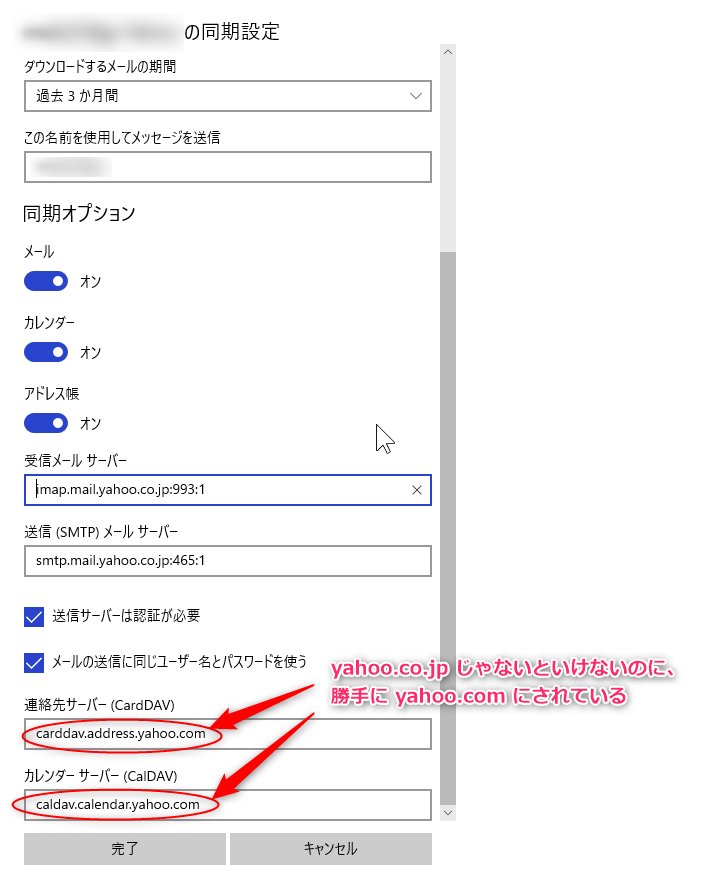
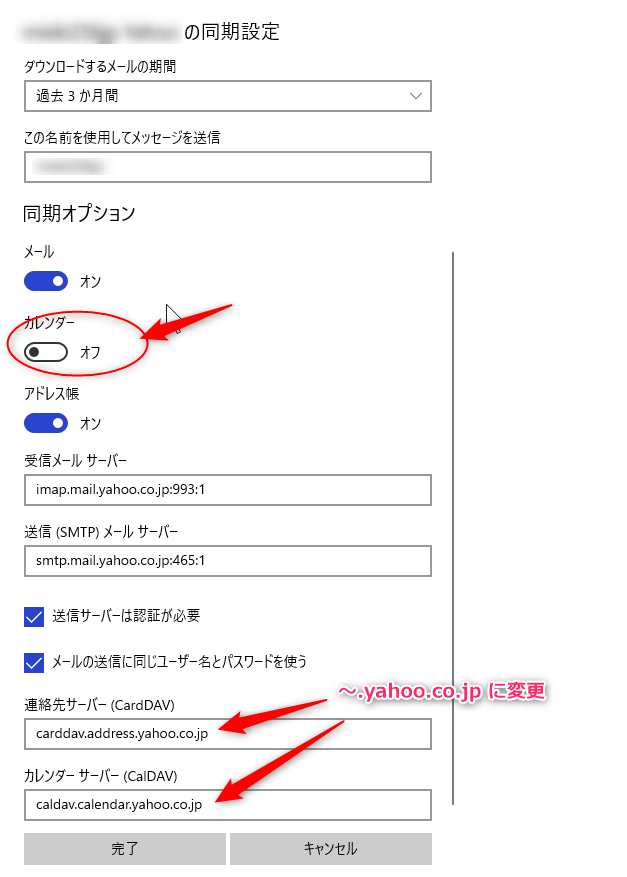
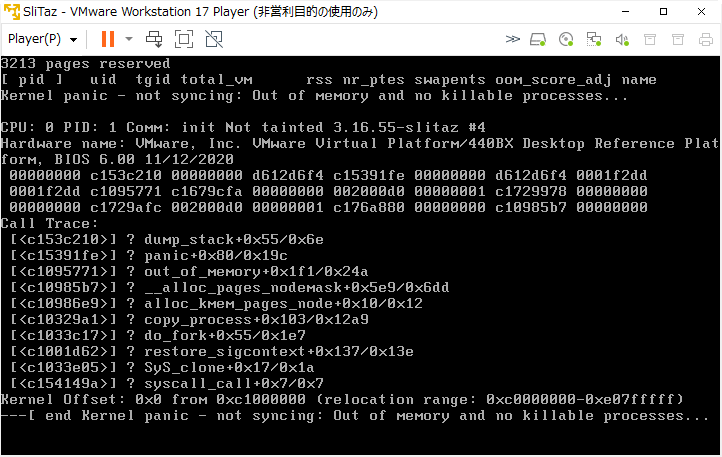
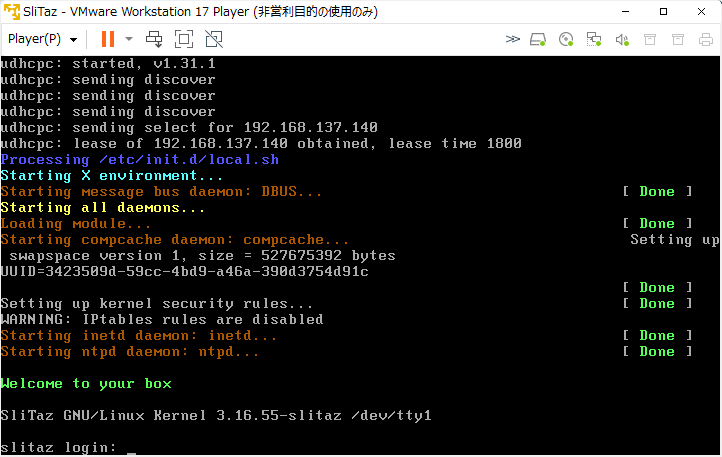
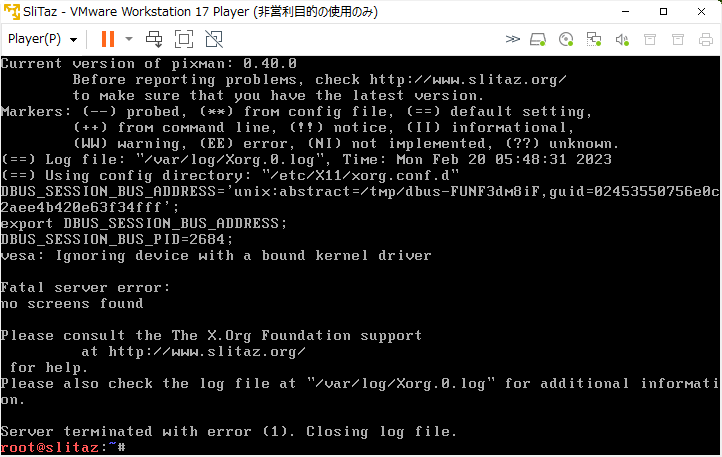
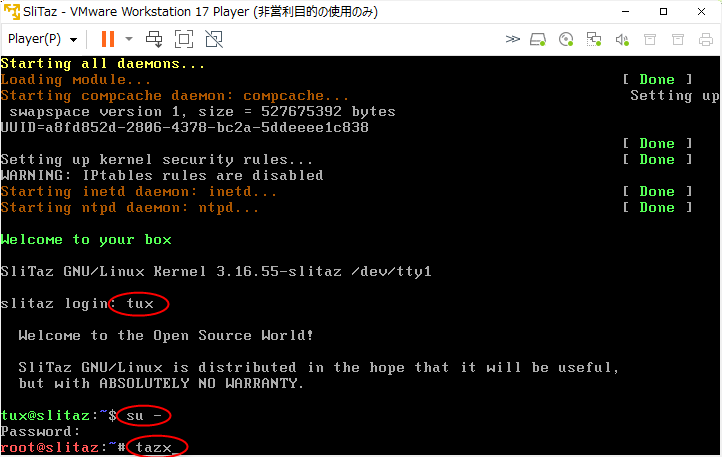
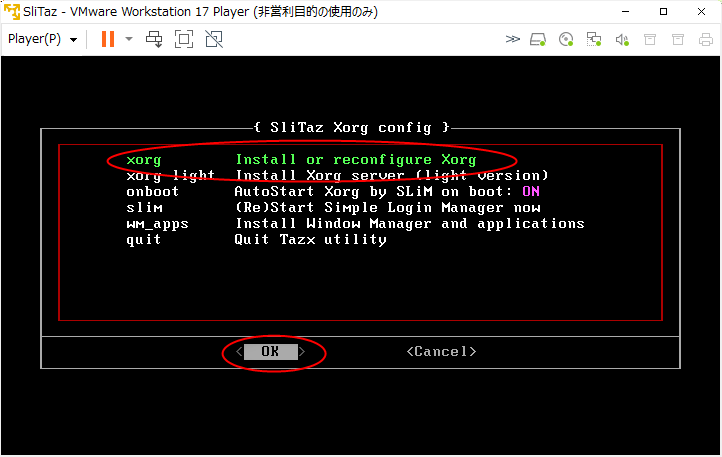

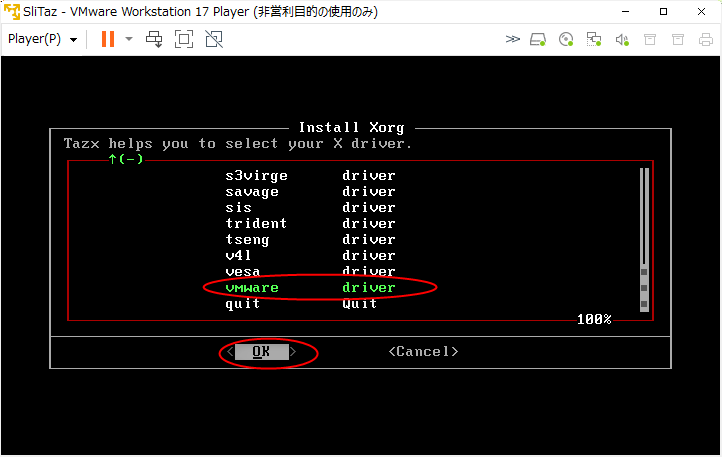
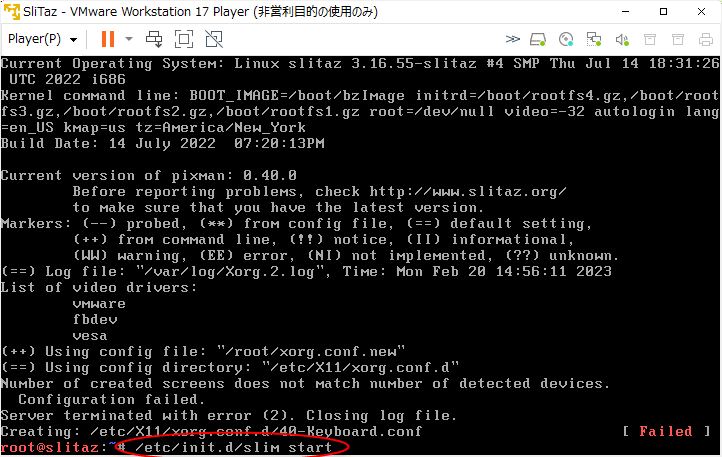
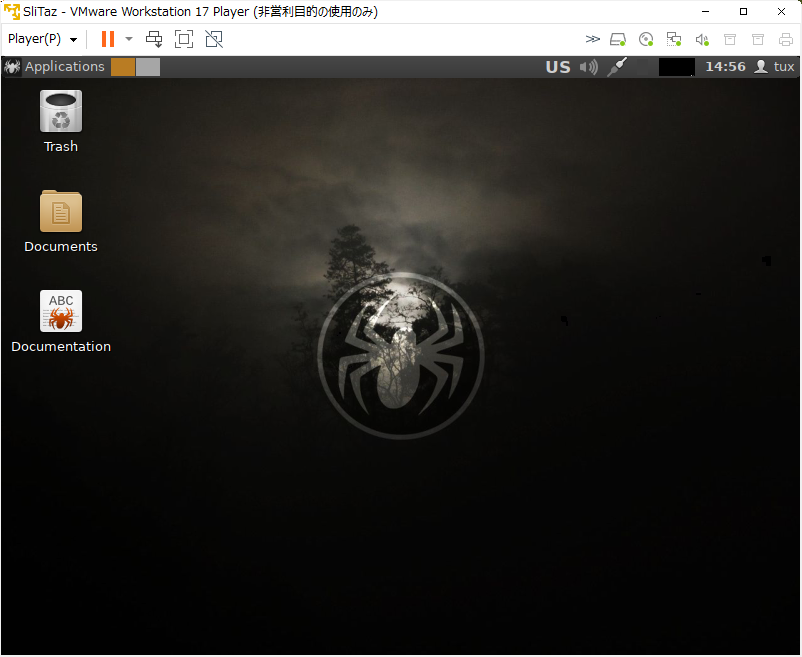


最初Windows1064bitを導入した際、ビルド1909では Gt-9300用のW1064bit用のEpson Scanがあって、これを使ってGT-9300ドライバーを組み込こんだGT-8300UFを使ってきました。GT-8300がGT-9300として認識されて使用可能だったのです。ところが、2024.2になって「スキャナと通信できません」と警告がでてEpson Scanが起動しなくなった!! 友人のPC、私と同じバージョンのW1064bit22H2では支障なくGT-8300UFが使えている!!
これは変だぞ? ということで「よくあるマイクロソフトアップデートの不具合」だろうと推測、ビルド22H2のDVDを使って「OSの上書きインストール」=修正インストールをしてみましたとkろ、「見事使用復帰」して使えるようになりました。貴君も「上書きインストール」をお試しください。ただし、上書きインストール前にはEpson Scanをアンインストールすることが重要です!